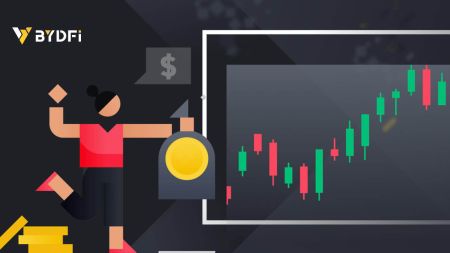Giunsa ang Pagparehistro ug Pagbaligya sa Crypto sa BYDFi
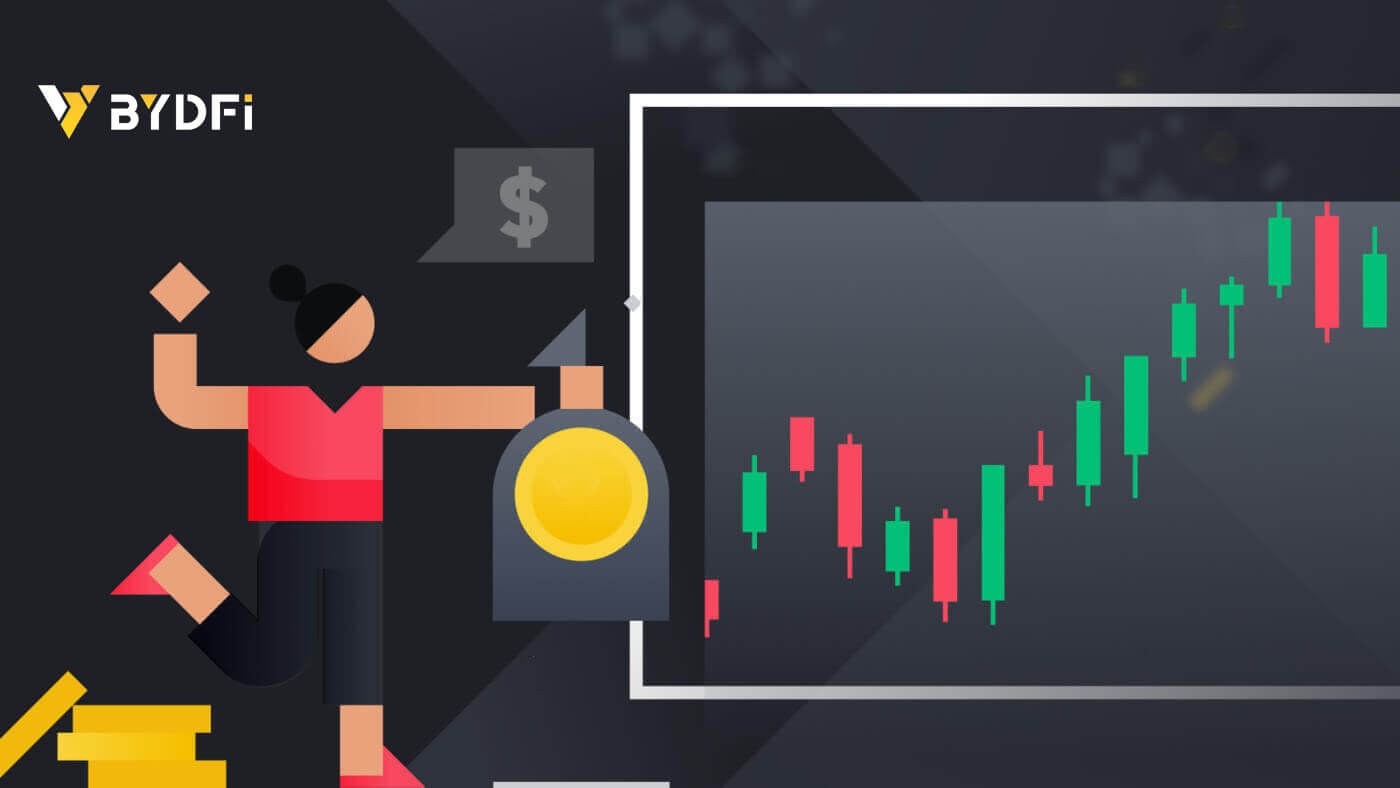
Unsaon Pagparehistro sa BYDFi
Pagrehistro og Account sa BYDFi gamit ang Numero sa Telepono o Email
1. Adto sa BYDFi ug i-klik ang [ Magsugod ] sa ibabaw nga tuo nga suok. 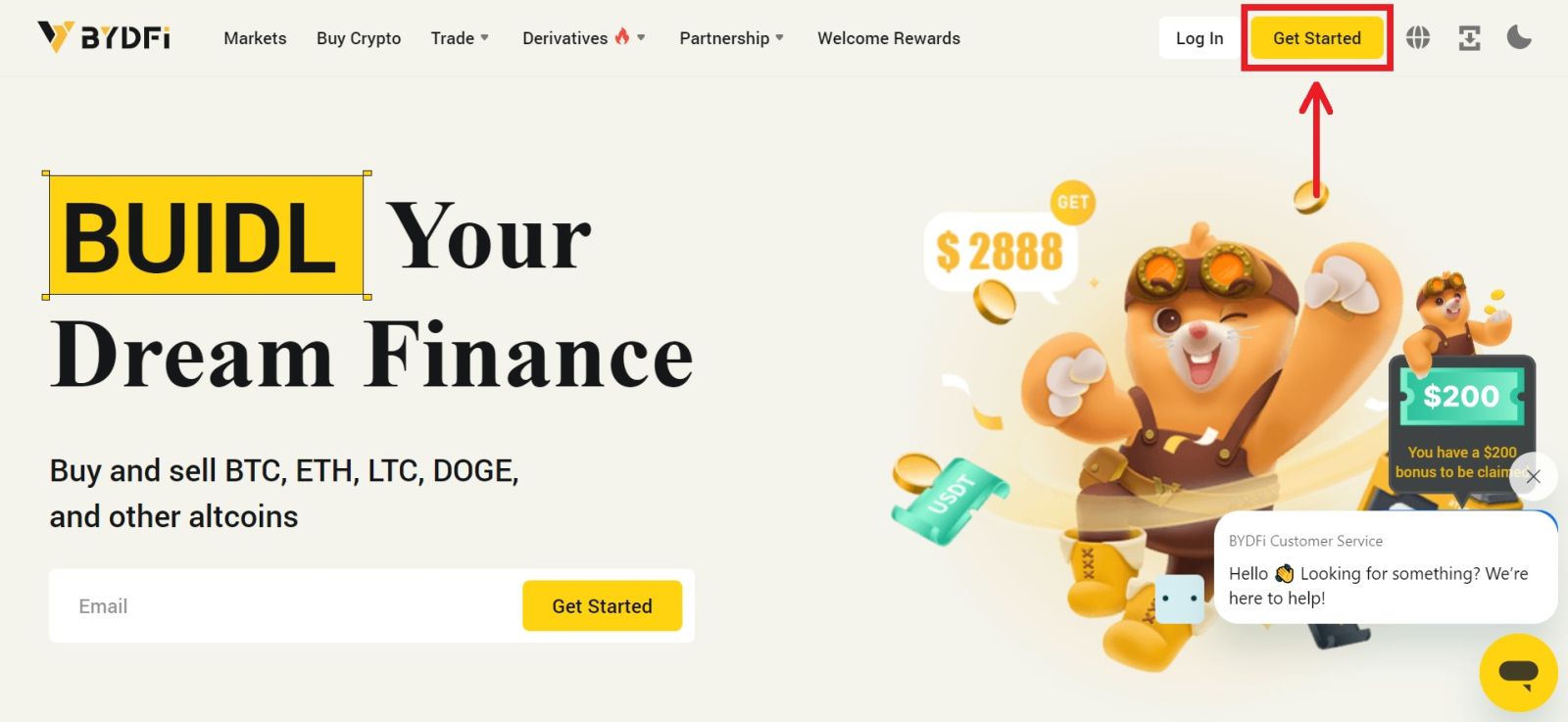
2. Pilia ang [Email] o [Mobile] ug isulod ang imong email address/nomer sa telepono. Dayon i-klik ang [Get code] para madawat ang verification code. 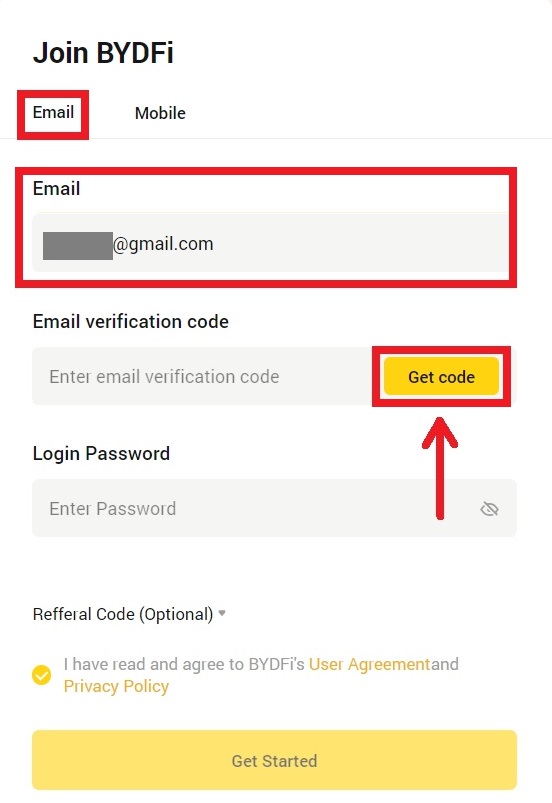
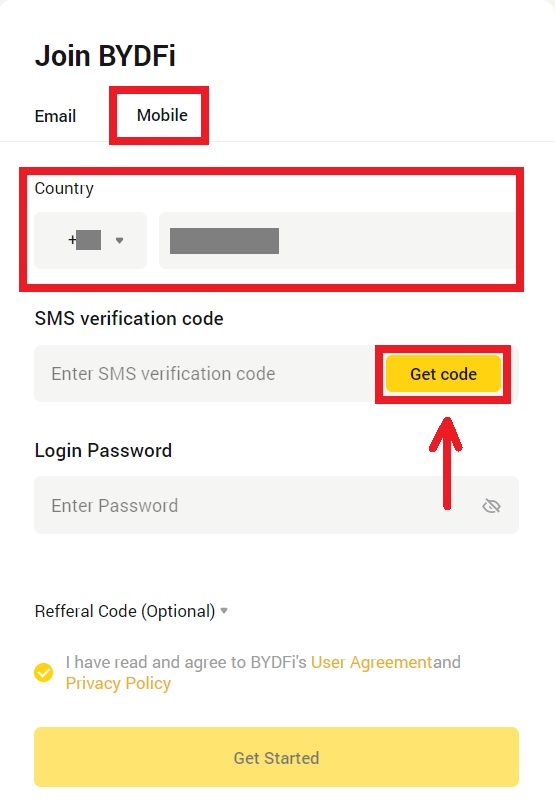
3. Ibutang ang code ug password sa mga luna. Pag-uyon sa mga termino ug palisiya. Dayon i-klik ang [Get Started].
Pahinumdom: Ang password nga naglangkob sa 6-16 ka letra, numero ug simbolo. Dili lang kini numero o letra. 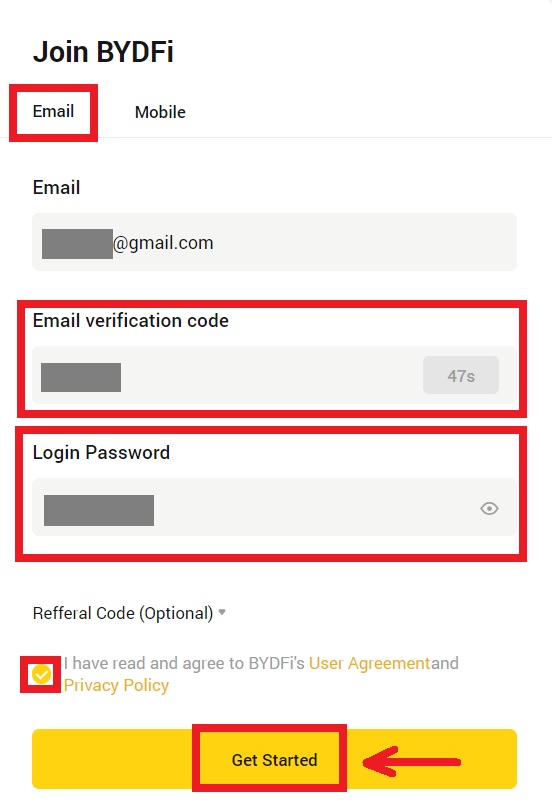
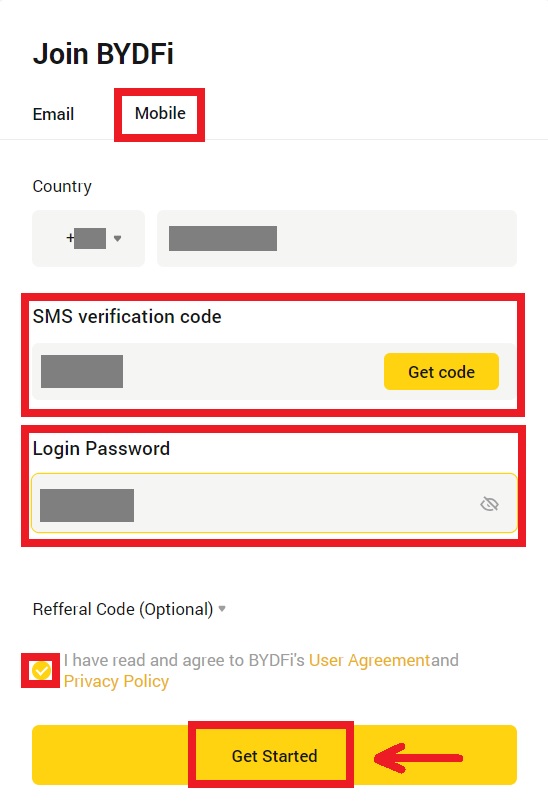
4. Congratulations, malampuson ka nga nakarehistro sa BYDFi. 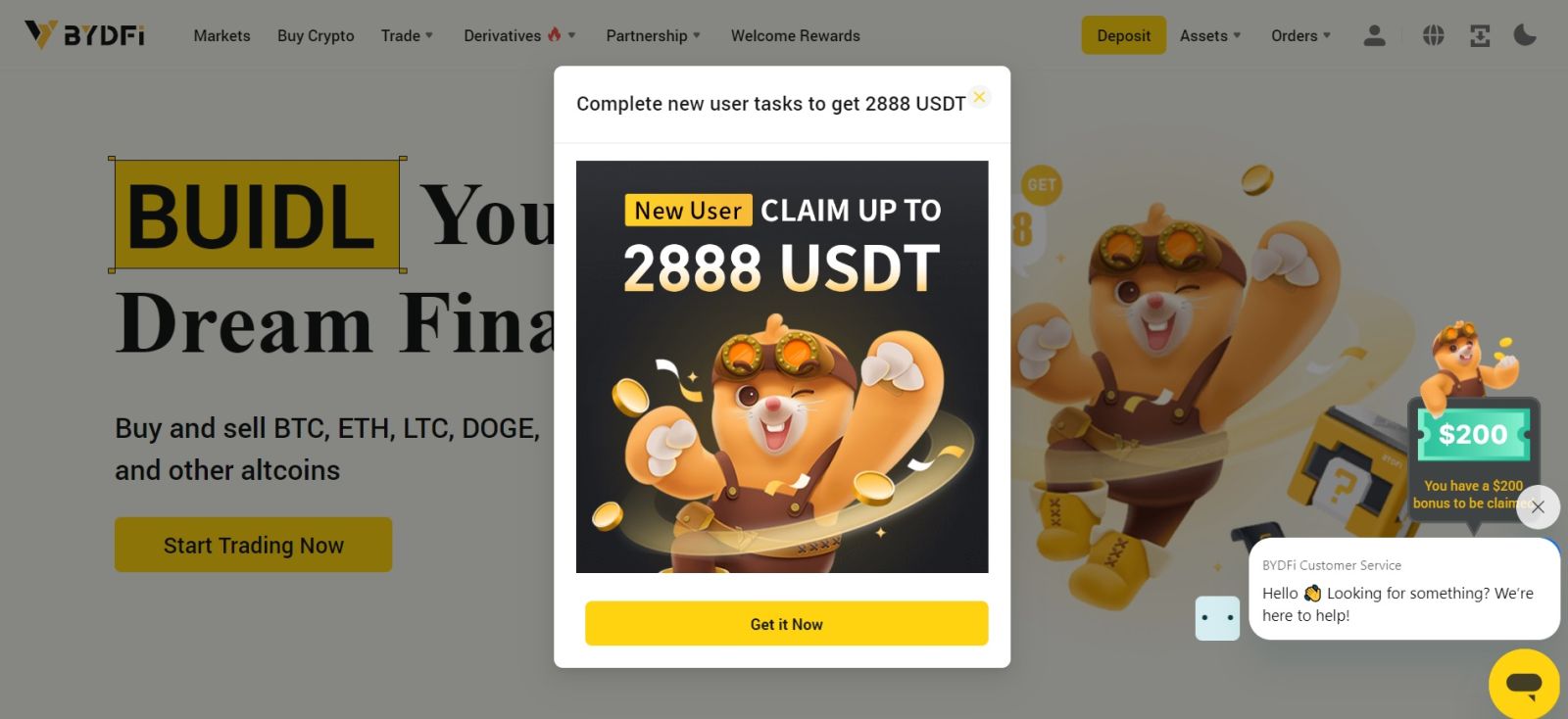
Pagrehistro og Account sa BYDFi uban sa Apple
Dugang pa, mahimo ka magpalista gamit ang Single Sign-On sa imong Apple account. Kung gusto nimo nga buhaton kana, palihug sunda kini nga mga lakang:
1. Bisitaha ang BYDFi ug i-klik ang [ Magsugod ]. 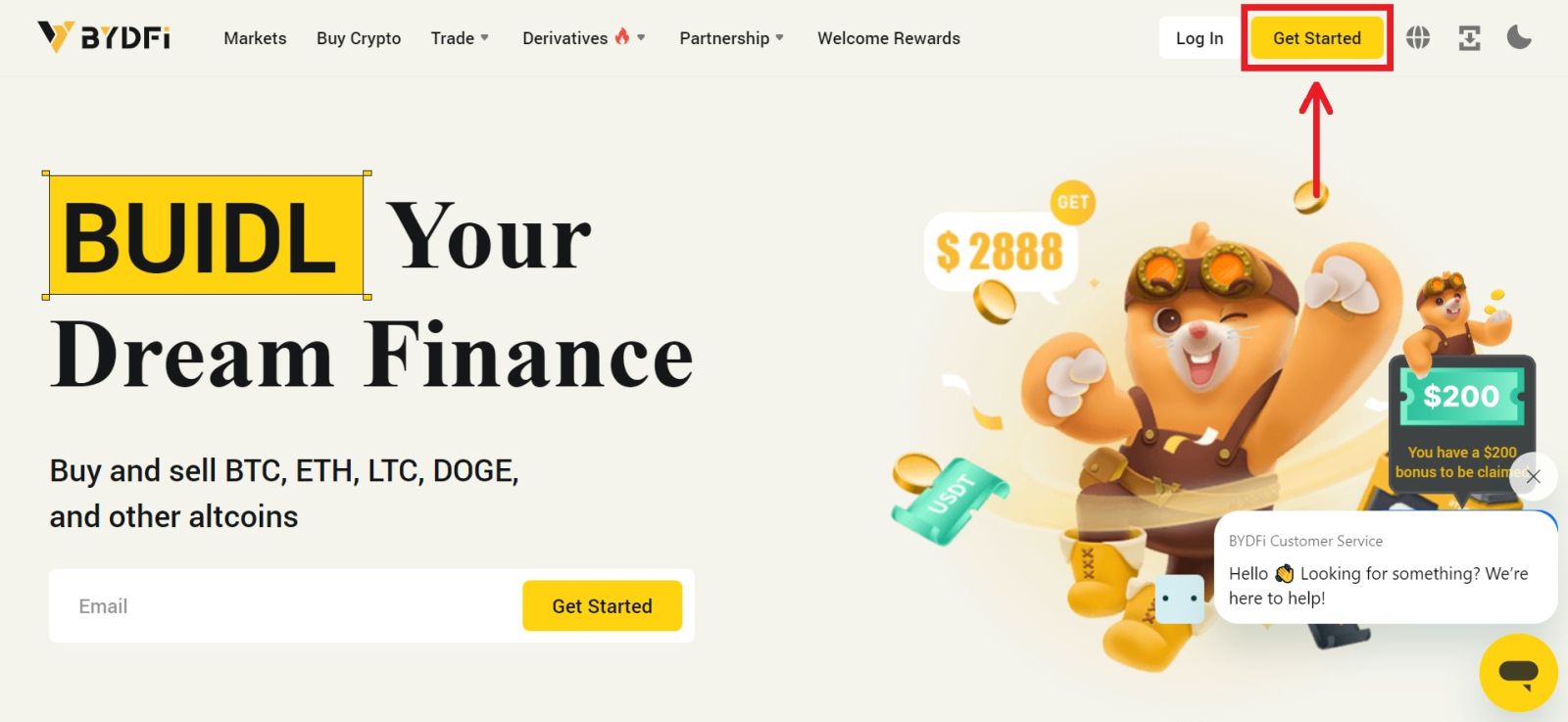 2. Pilia ang [Padayon uban sa Apple], usa ka pop-up nga bintana ang makita, ug ikaw pagaaghaton sa pag-sign in sa BYDFi gamit ang imong Apple account.
2. Pilia ang [Padayon uban sa Apple], usa ka pop-up nga bintana ang makita, ug ikaw pagaaghaton sa pag-sign in sa BYDFi gamit ang imong Apple account. 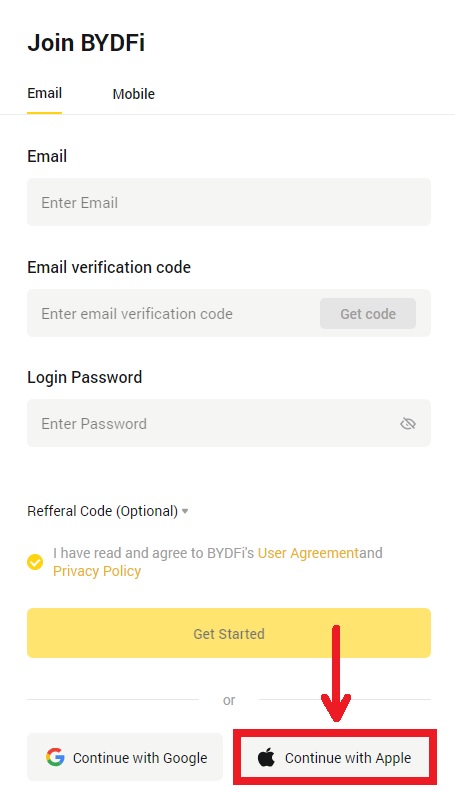
3. Pagsulod sa imong Apple ID ug password. Unya i-klik ang arrow icon. 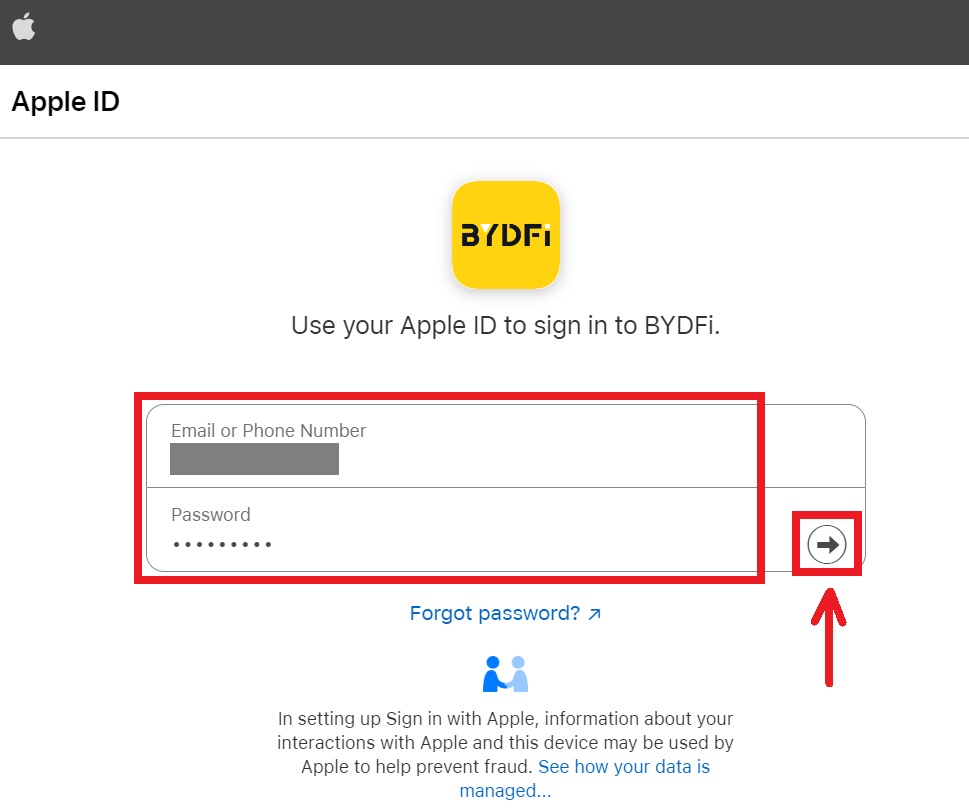 4. Kompletoha ang proseso sa pag-authenticate.
4. Kompletoha ang proseso sa pag-authenticate. 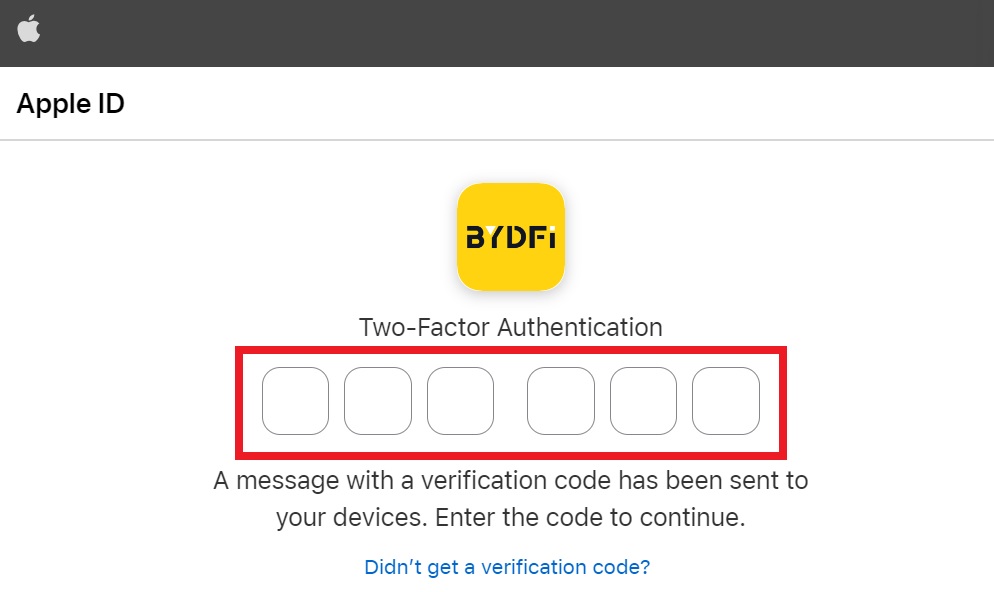
5. Pilia ang [Itago ang Akong Email], dayon i-klik ang [Ipadayon]. 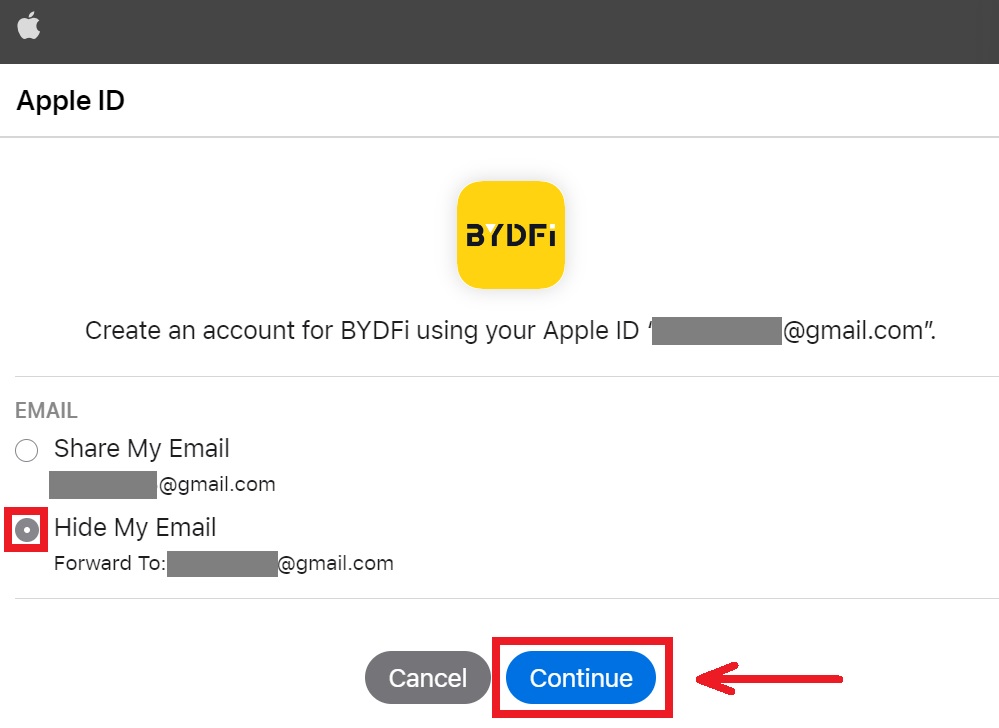
6. I-refer ka balik sa website sa BYDFi. Pag-uyon sa termino ug palisiya unya i-klik ang [Get Started]. 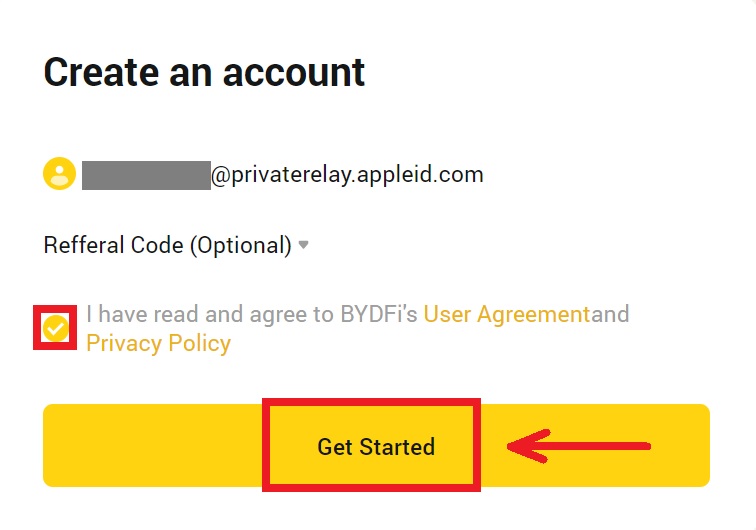
7. Pagkahuman niana, awtomatiko ka nga ma-redirect sa plataporma sa BYDFi. 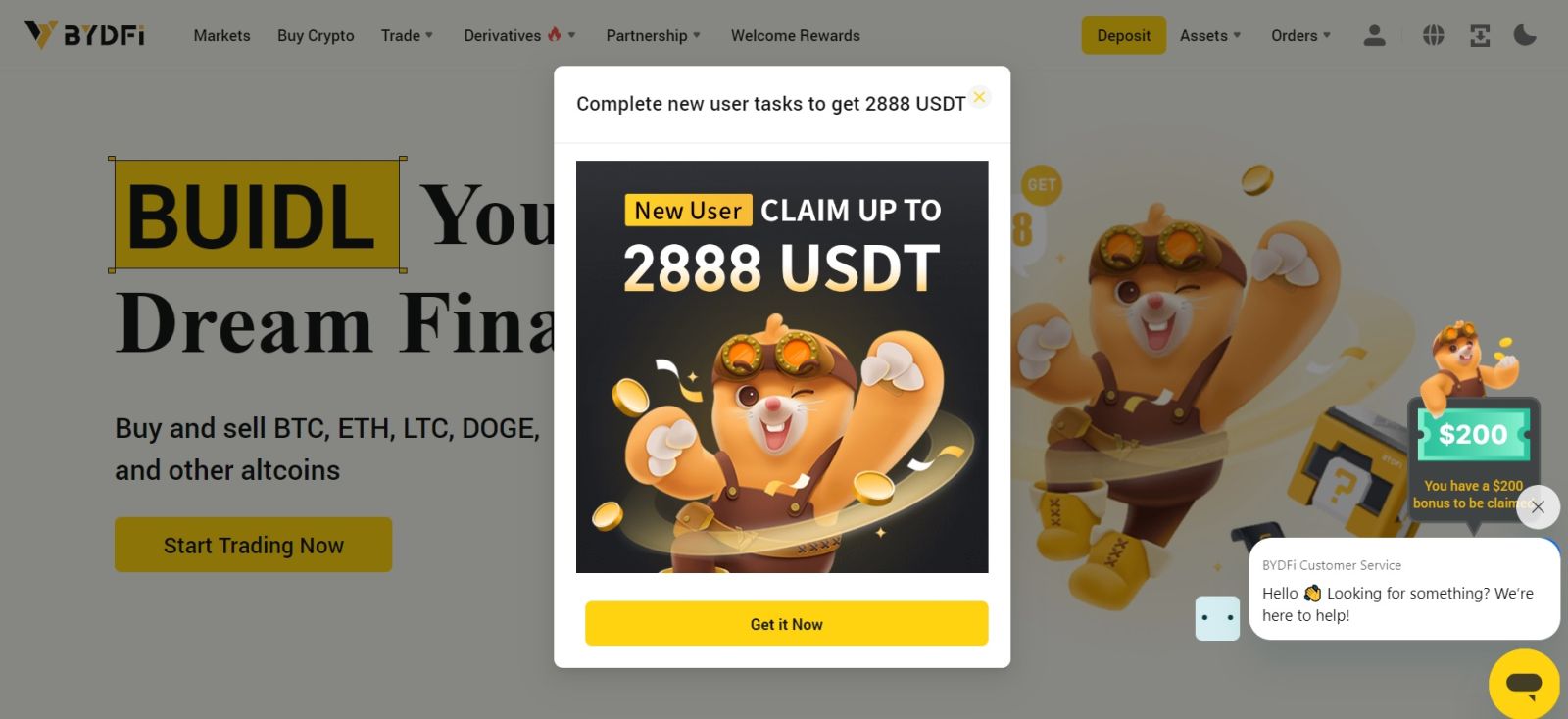
Pagrehistro og Account sa BYDFi uban sa Google
Usab, aduna kay opsyon sa pagparehistro sa imong account pinaagi sa Gmail ug mahimo nimo kana sa pipila lang ka yanong mga lakang:
1. Lakaw ngadto sa BYDFi ug i-klik ang [ Magsugod ]. 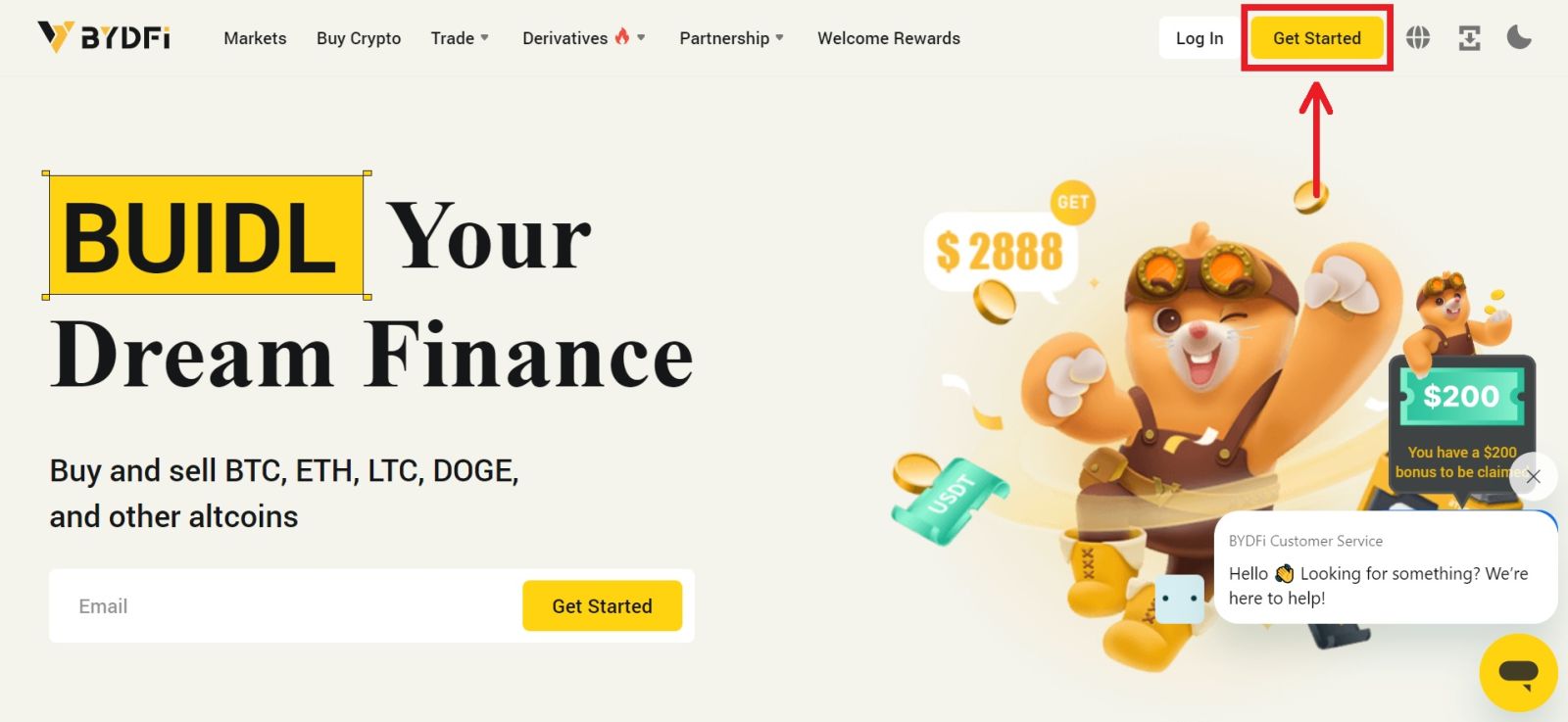
2. I-klik ang [Padayon sa Google]. 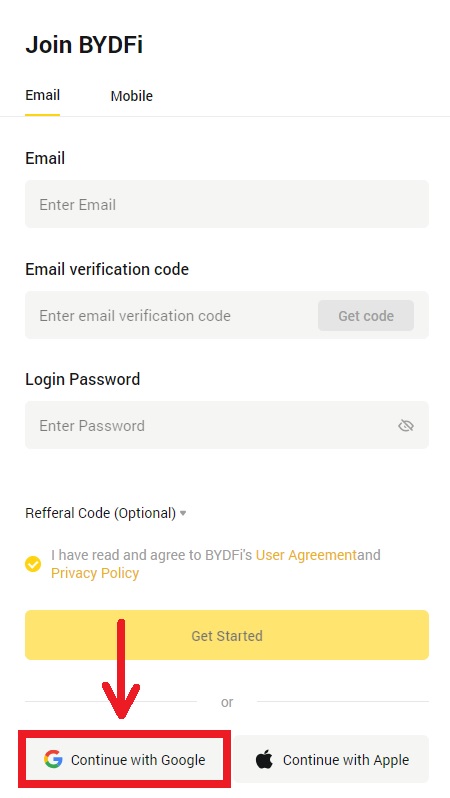
3. Usa ka sign-in nga bintana ang maablihan, diin imong ibutang ang imong Email o telepono. Dayon i-klik ang [Next]. 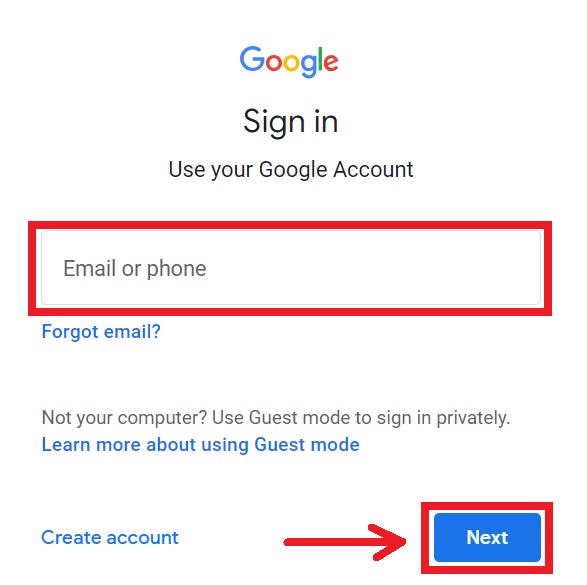
4. Dayon isulod ang password para sa imong Gmail account ug i-klik ang [Next]. Kumpirma nga nag-sign in ka. 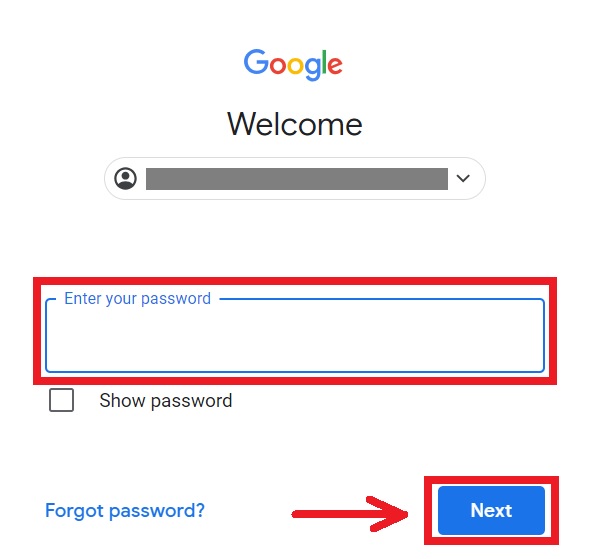
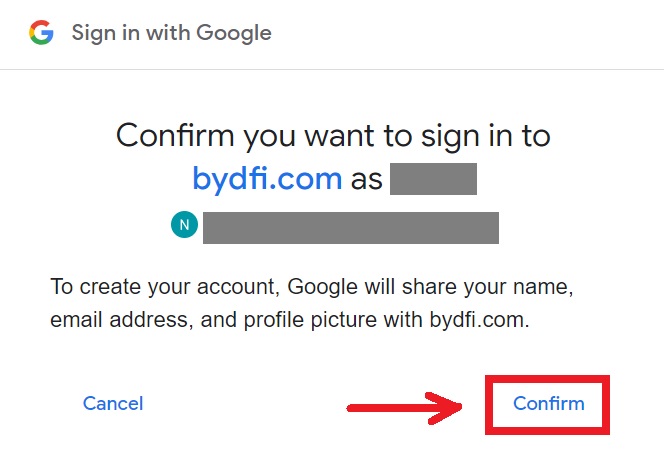
5. Ibalik ka sa website sa BYDFi. Pag-uyon sa termino ug palisiya unya i-klik ang [Get Started]. 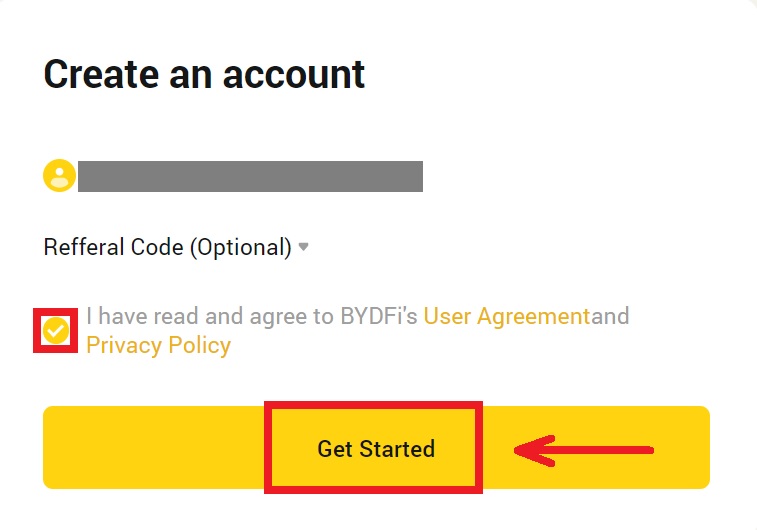
6. Pagkahuman niana, awtomatiko ka nga ma-redirect sa plataporma sa BYDFi. 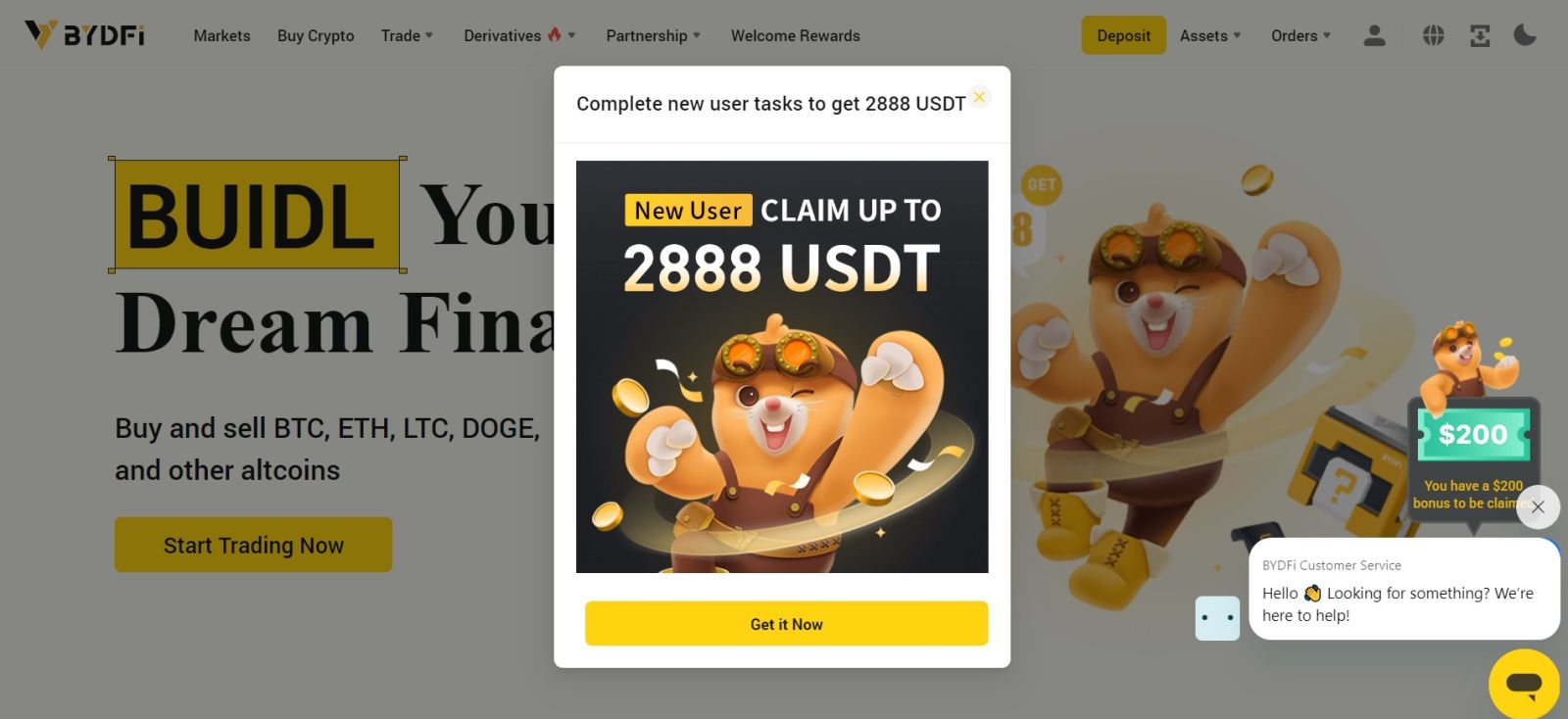
Pagrehistro og Account sa BYDFi App
Labaw sa 70% sa mga negosyante ang nagbaligya sa mga merkado sa ilang mga telepono. Apil kanila sa pagtubag sa matag kalihukan sa merkado ingon nga kini mahitabo.
1. I-install ang BYDFi app sa Google Play o App Store . 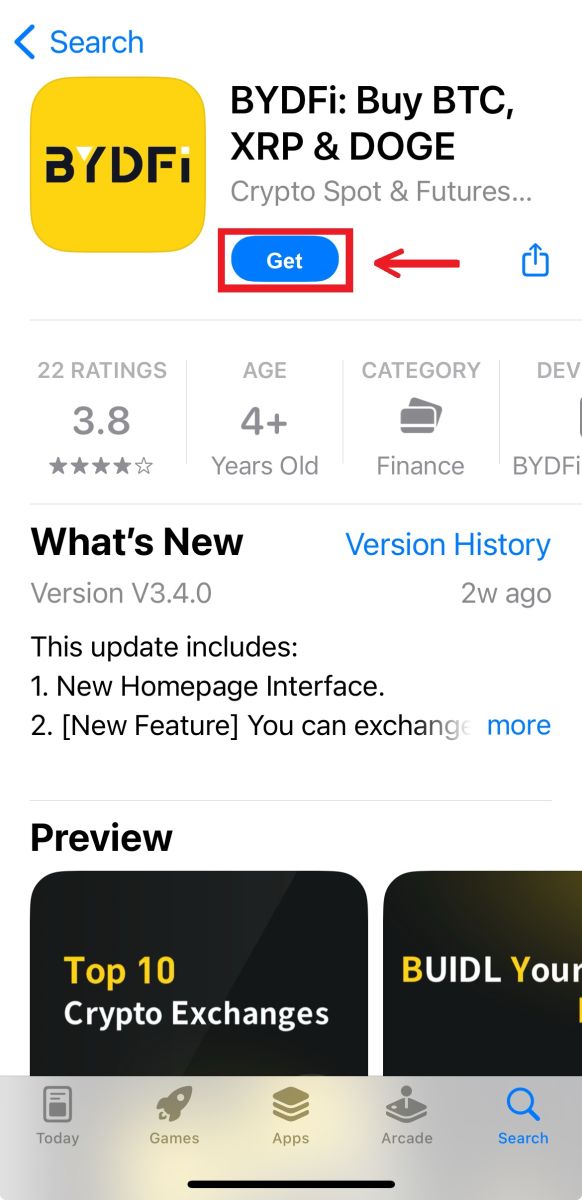
2. I-klik ang [Sign up/Log in]. 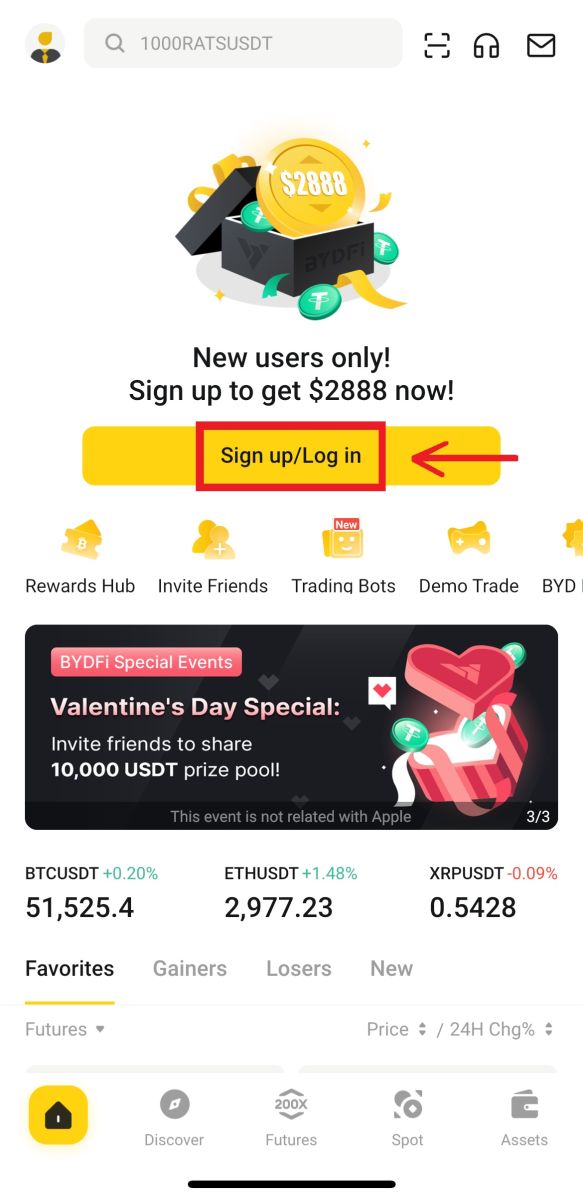
3. Pagpili og pamaagi sa pagparehistro, mahimo kang mopili gikan sa Email, Mobile, Google account, o Apple ID. 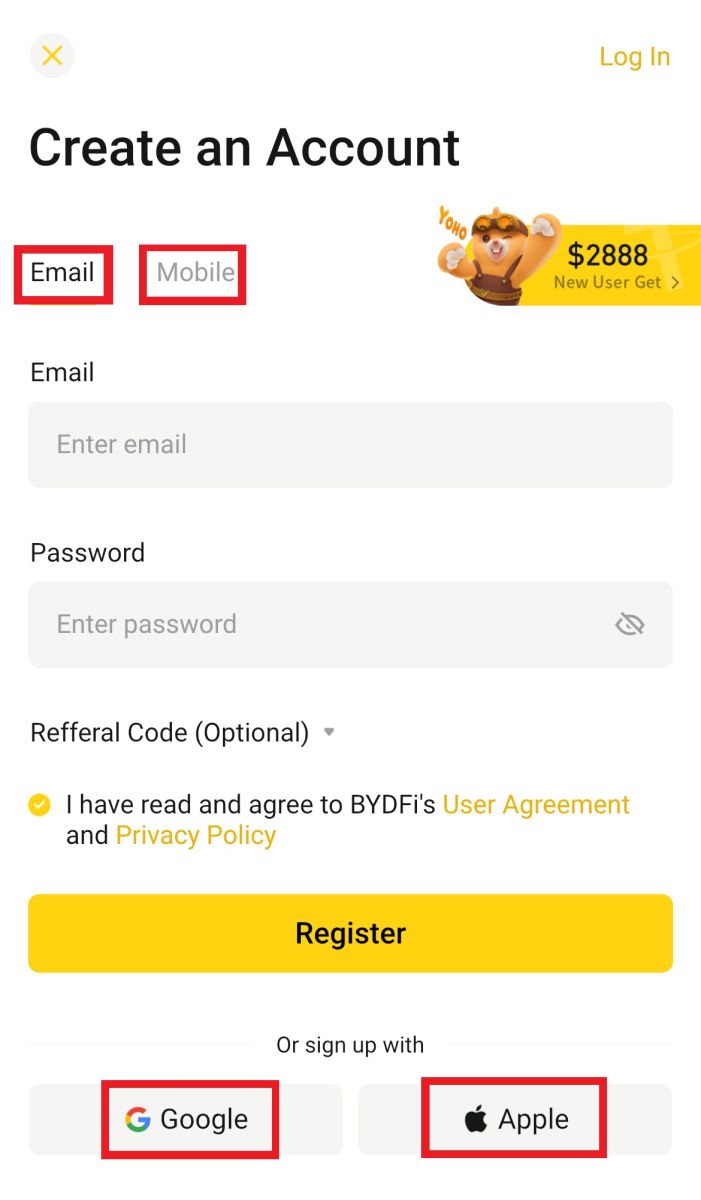
Sign up gamit ang imong Email/Mobile account:
4. Ibutang sa imong Email/Mobile ug password. Pag-uyon sa mga termino ug mga palisiya, dayon i-klik ang [Register]. 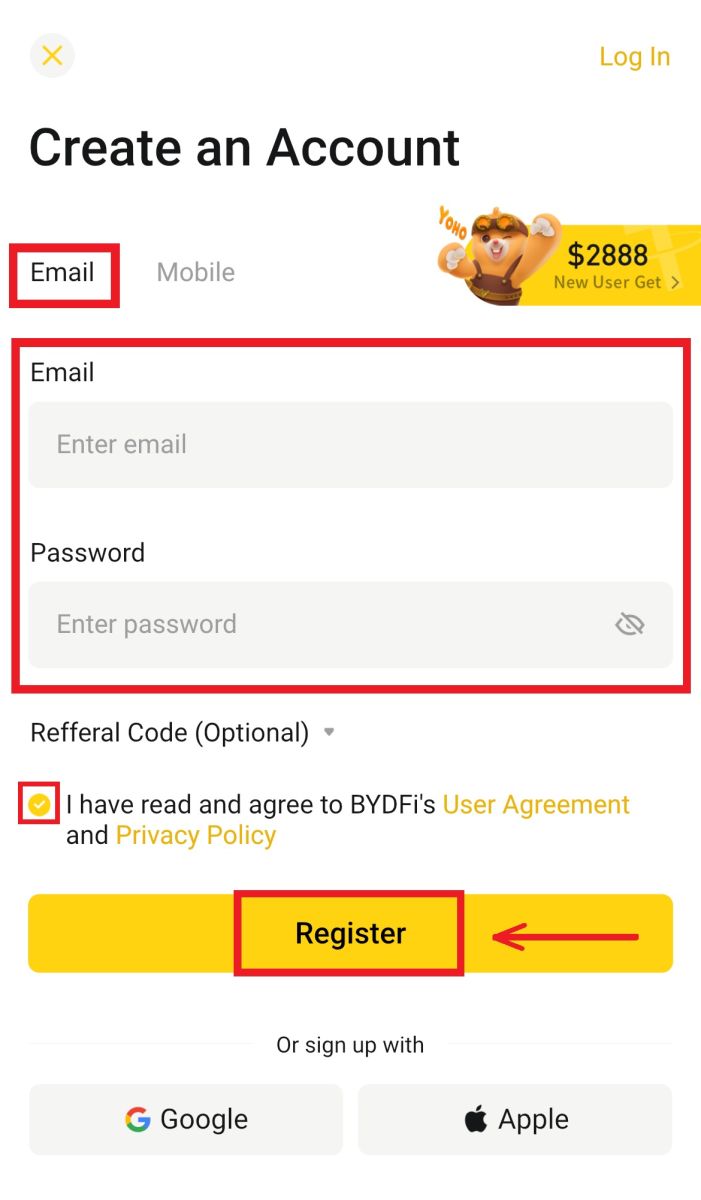
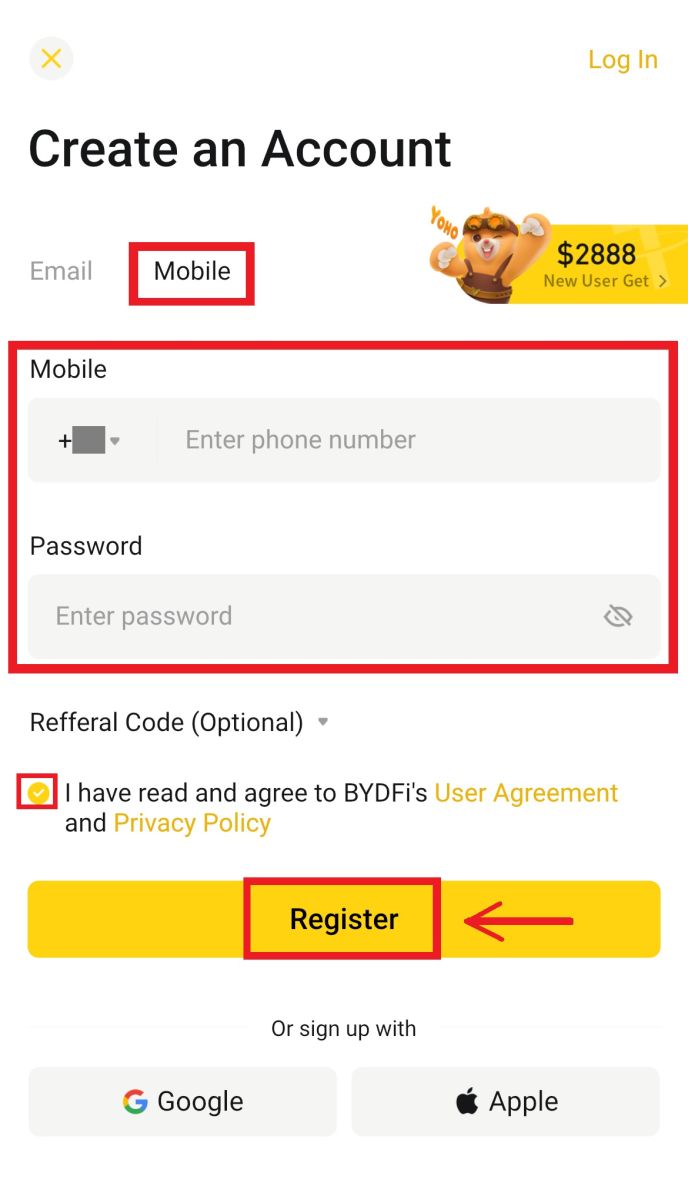
5. Isulod ang code nga gipadala sa imong email/mobile, dayon i-klik ang [Register]. 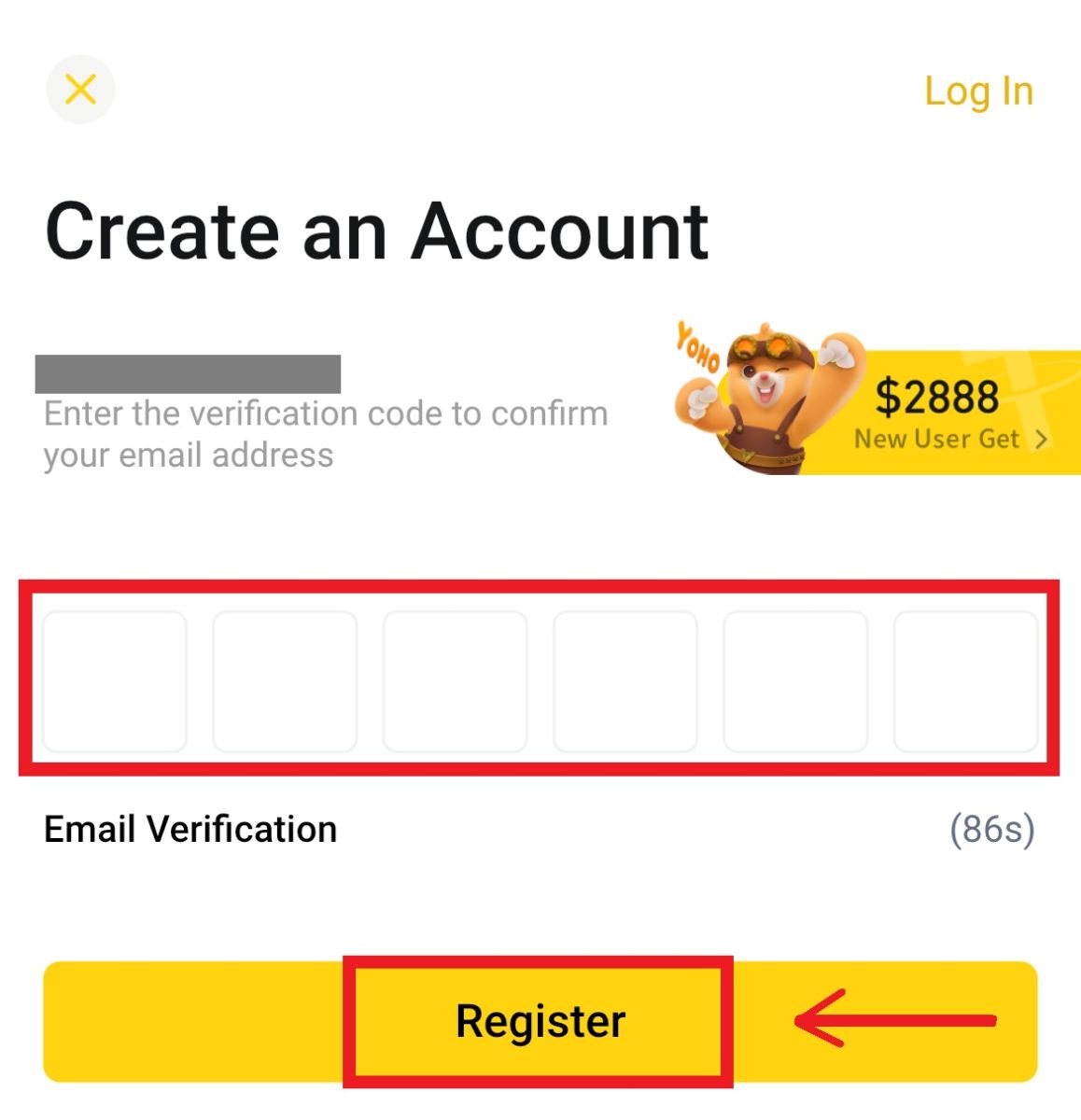
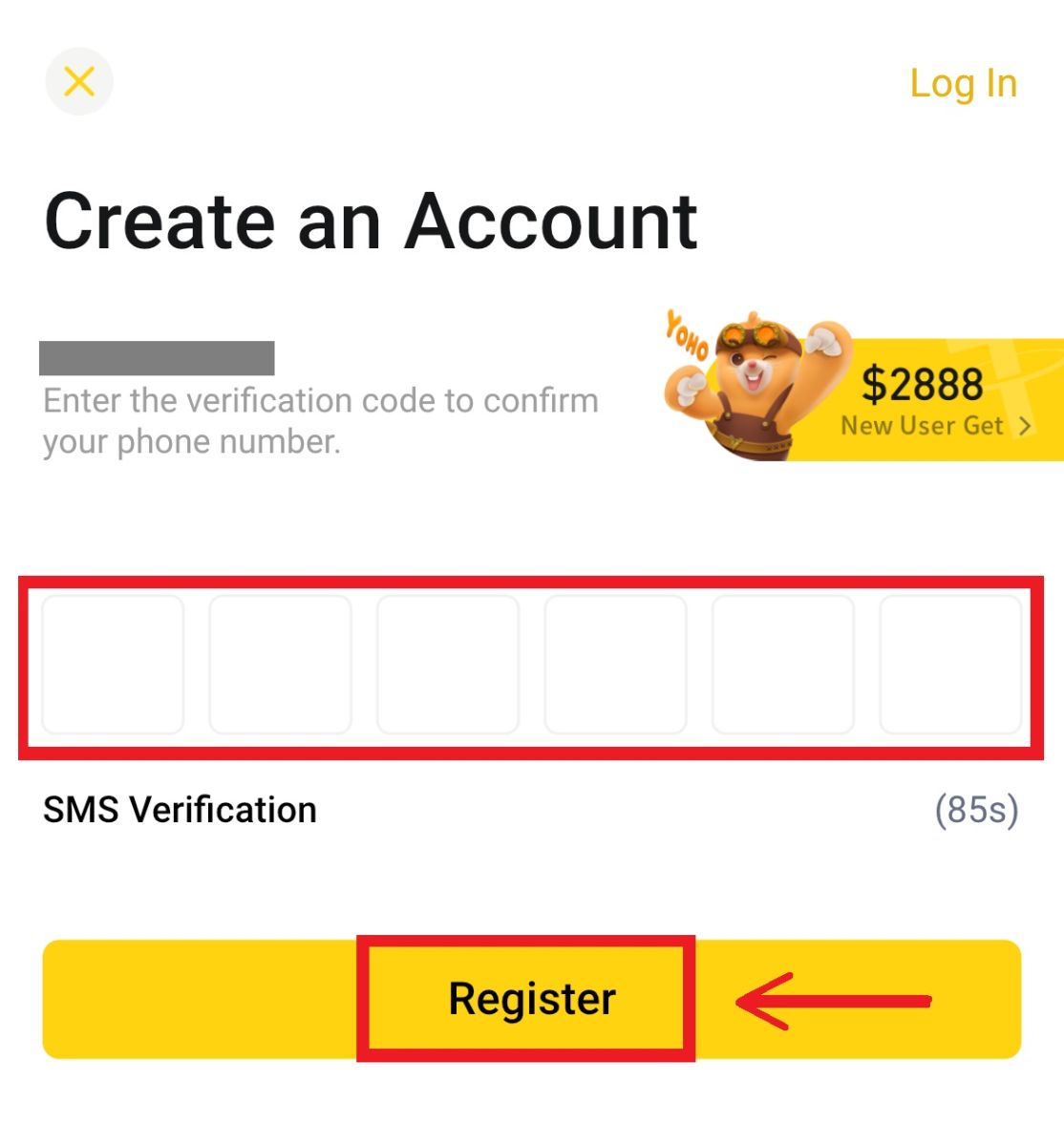 6. Pahalipay! Malampuson ka nga nakamugna ug BYDFi account.
6. Pahalipay! Malampuson ka nga nakamugna ug BYDFi account. 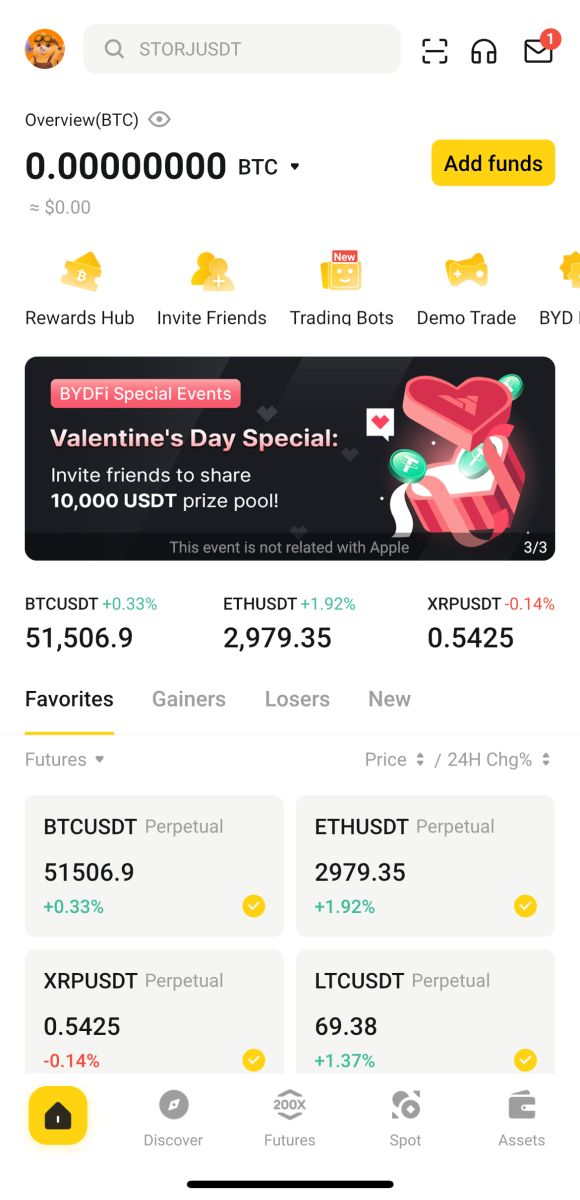
Pag-sign up gamit ang imong Google account:
4. Pilia ang [Google] - [Ipadayon]. 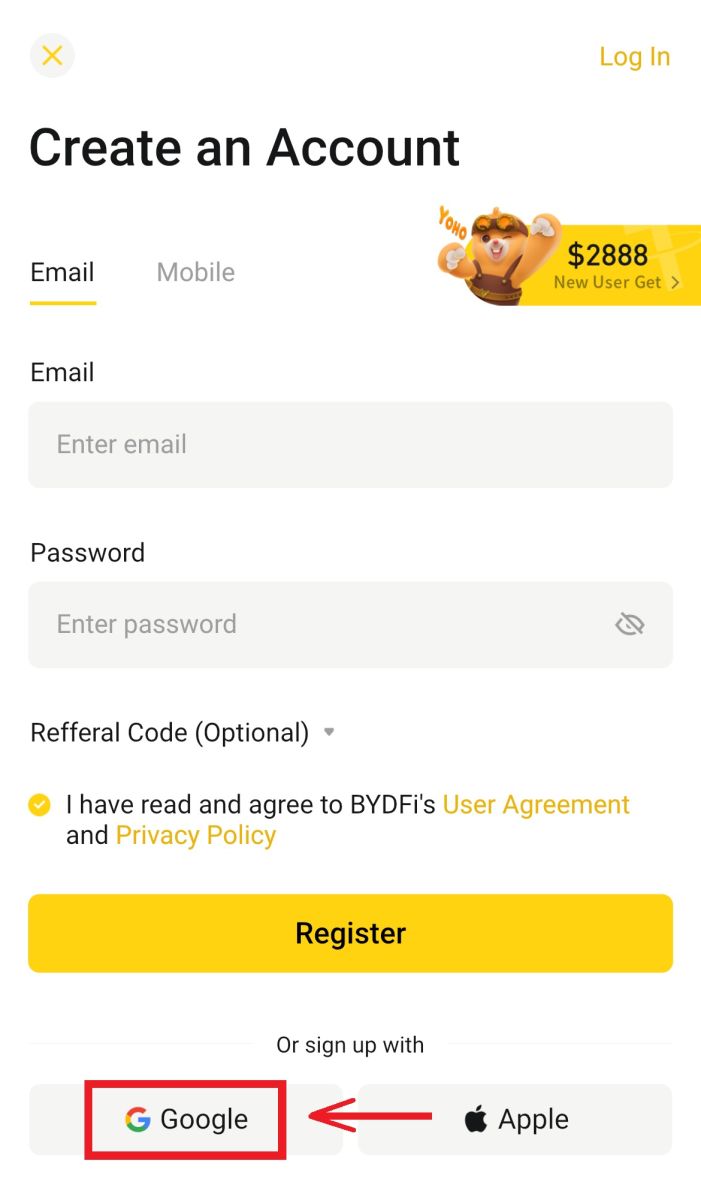
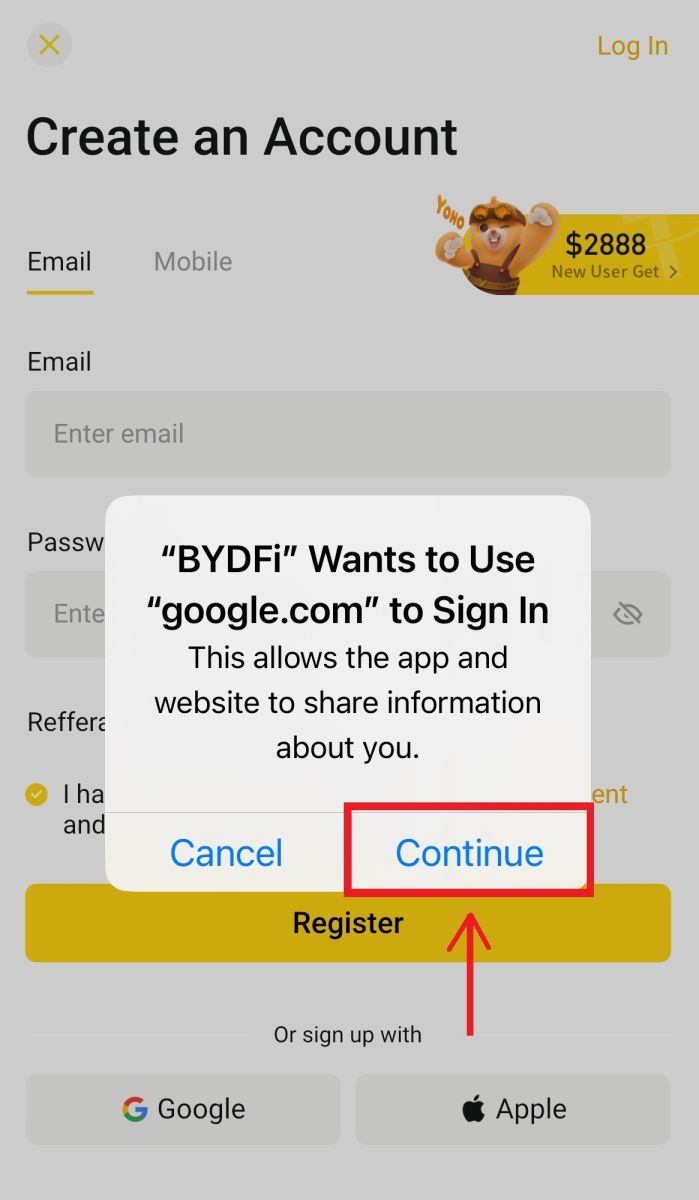
5. Maaghat ka sa pag-sign in sa BYDFi gamit ang imong Google account. Isulat ang imong email/telepono ug password, dayon i-klik ang [Next]. 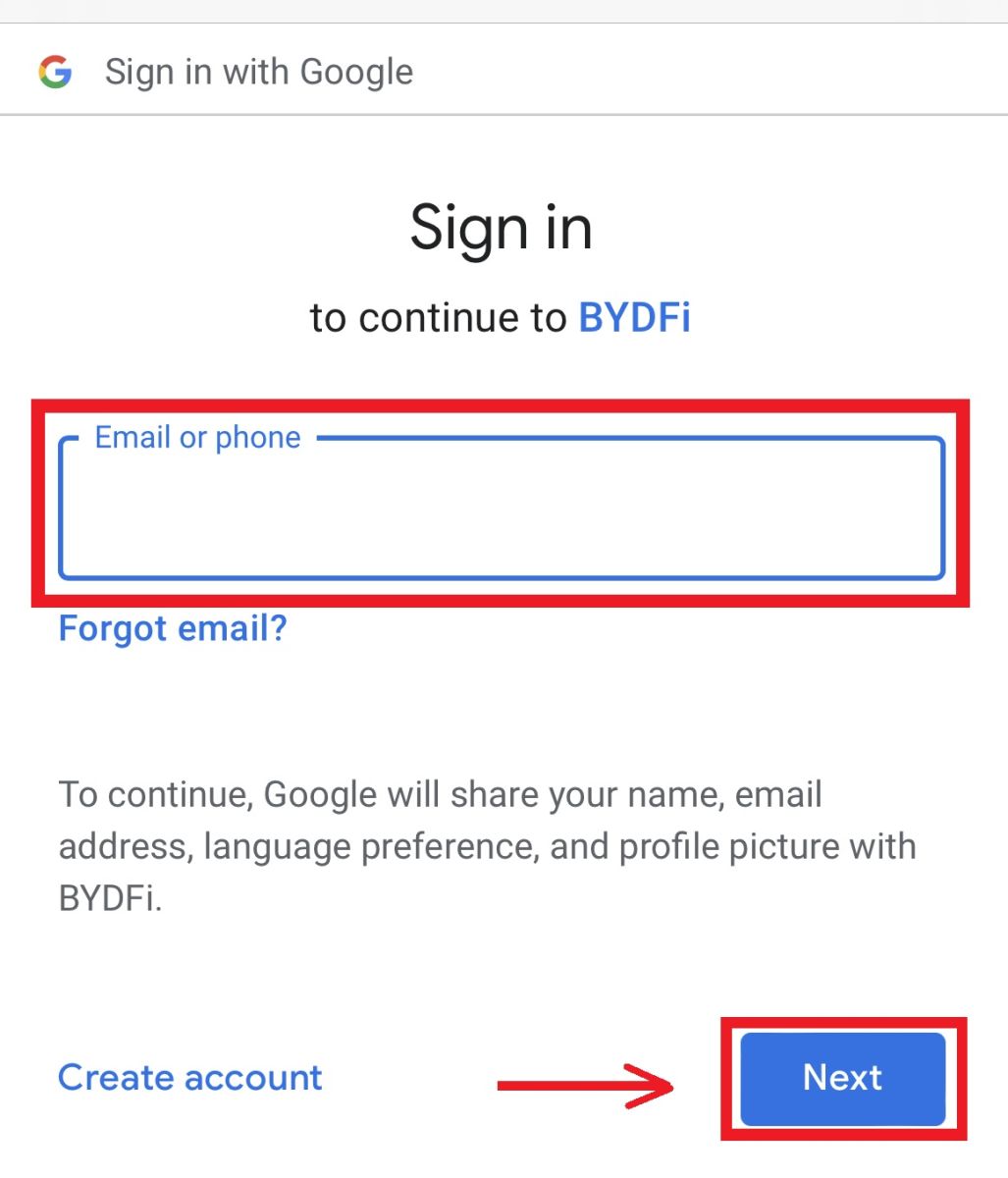
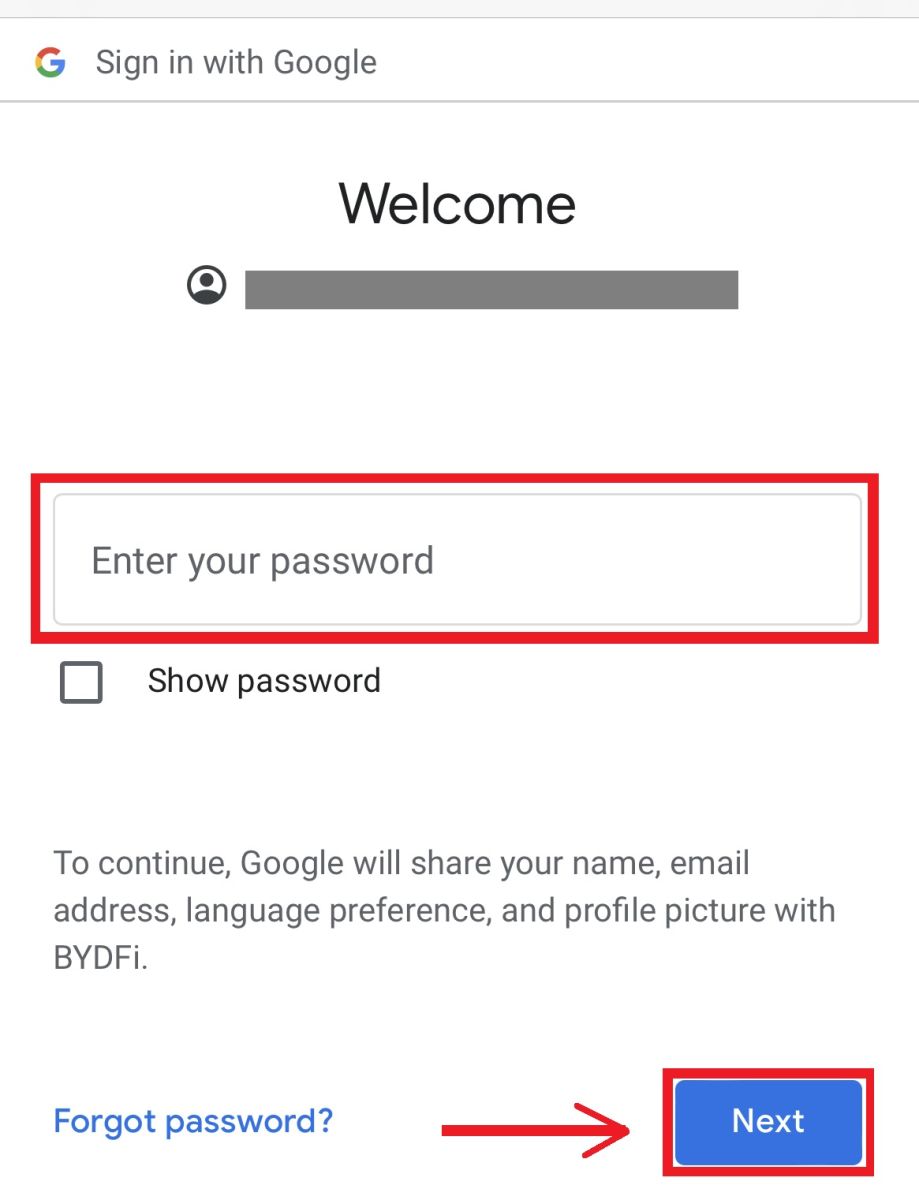 6. I-klik ang [Padayon].
6. I-klik ang [Padayon]. 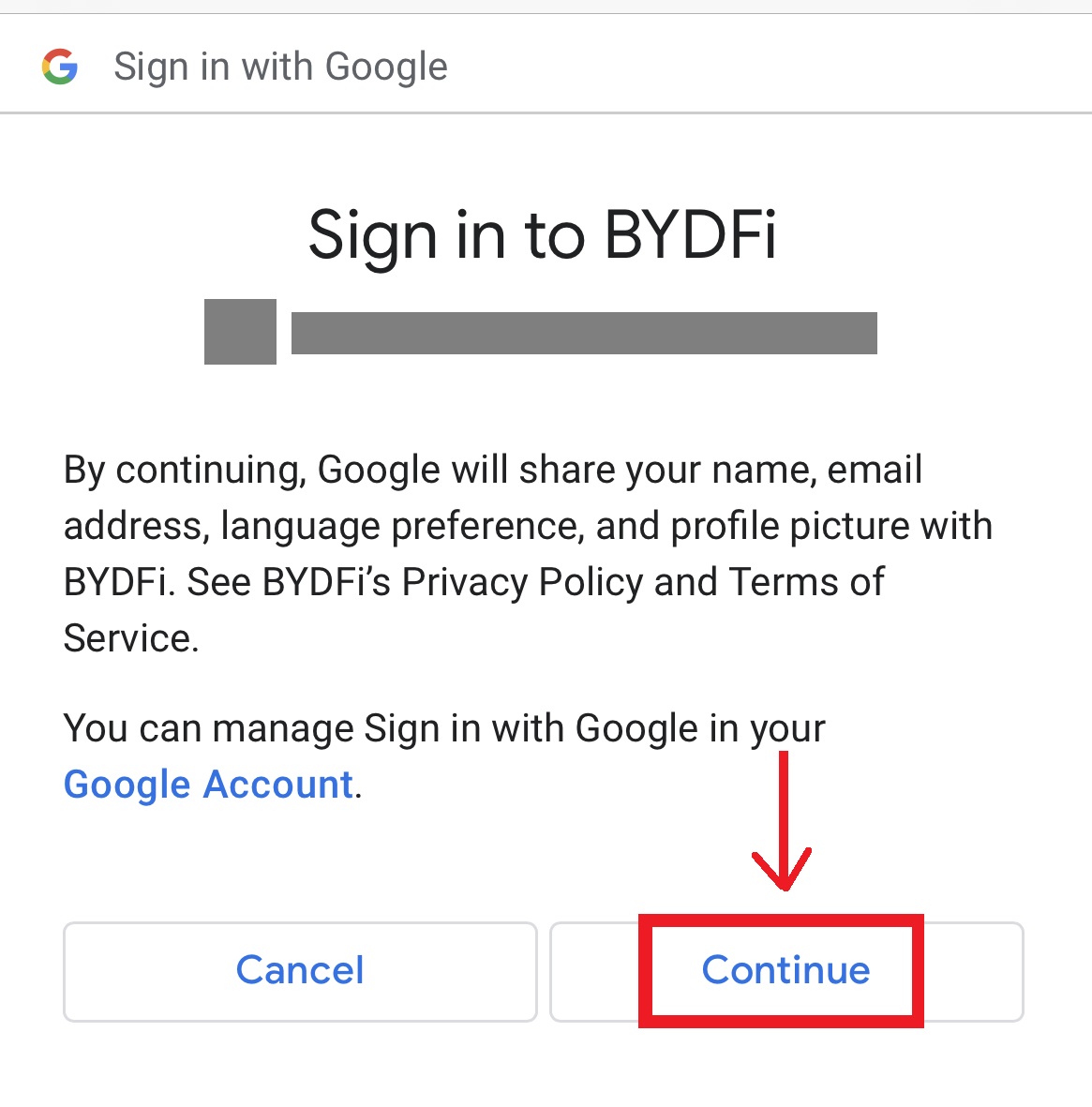 7. Ibalik ka sa BYDFi, i-klik ang [Register] ug ma-access nimo ang imong account.
7. Ibalik ka sa BYDFi, i-klik ang [Register] ug ma-access nimo ang imong account. 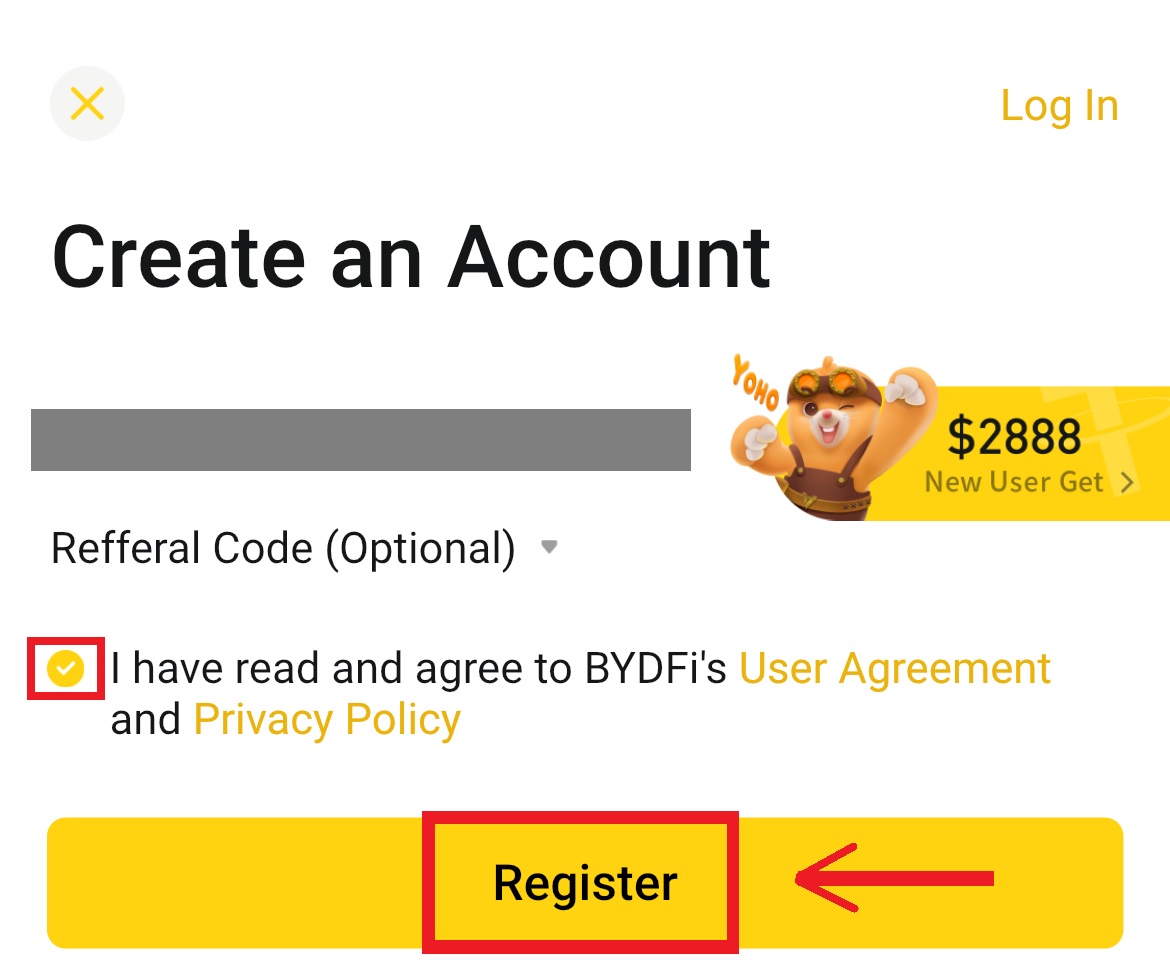
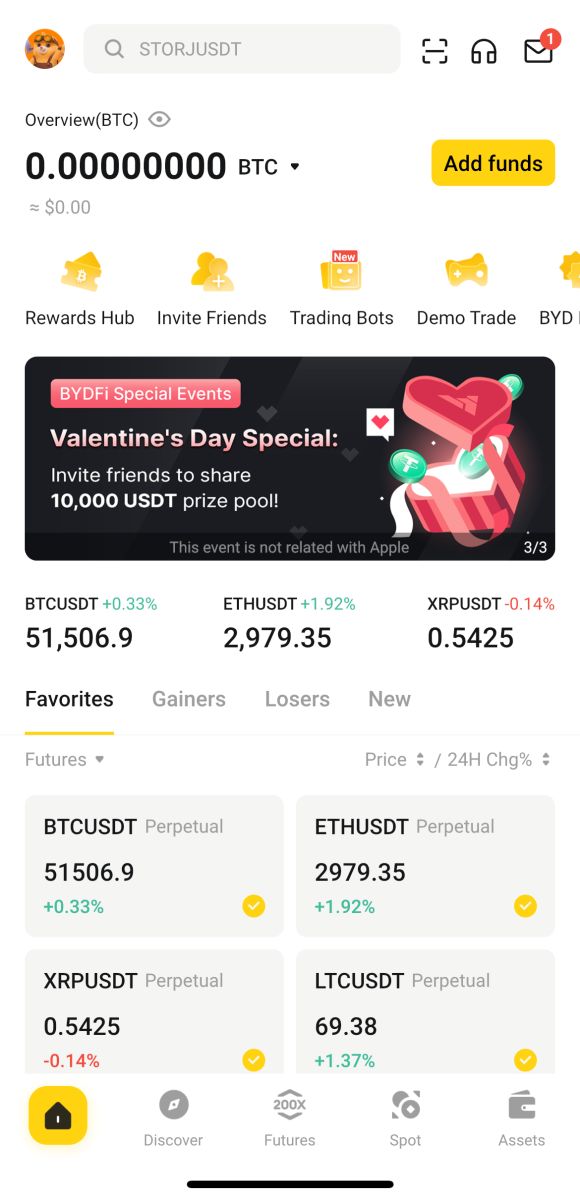
Pag-sign up gamit ang imong Apple account:
4. Pilia ang [Apple]. Maaghat ka sa pag-sign in sa BYDFi gamit ang imong Apple account. I-tap ang [Ipadayon]. 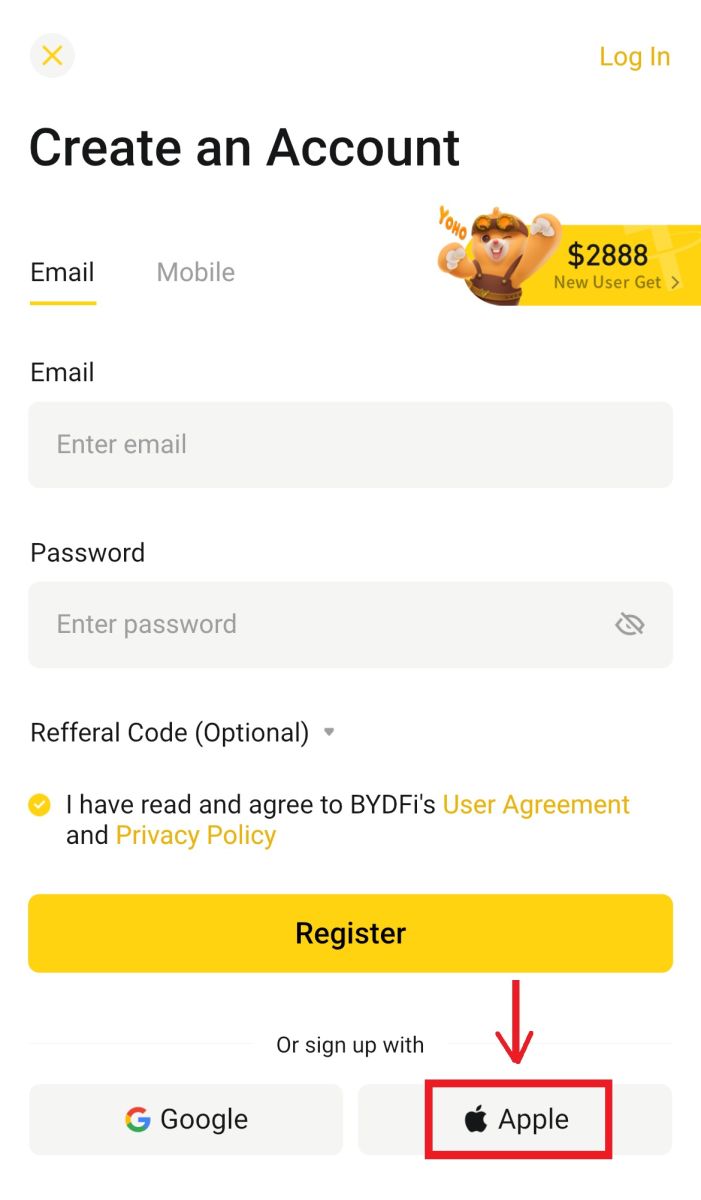
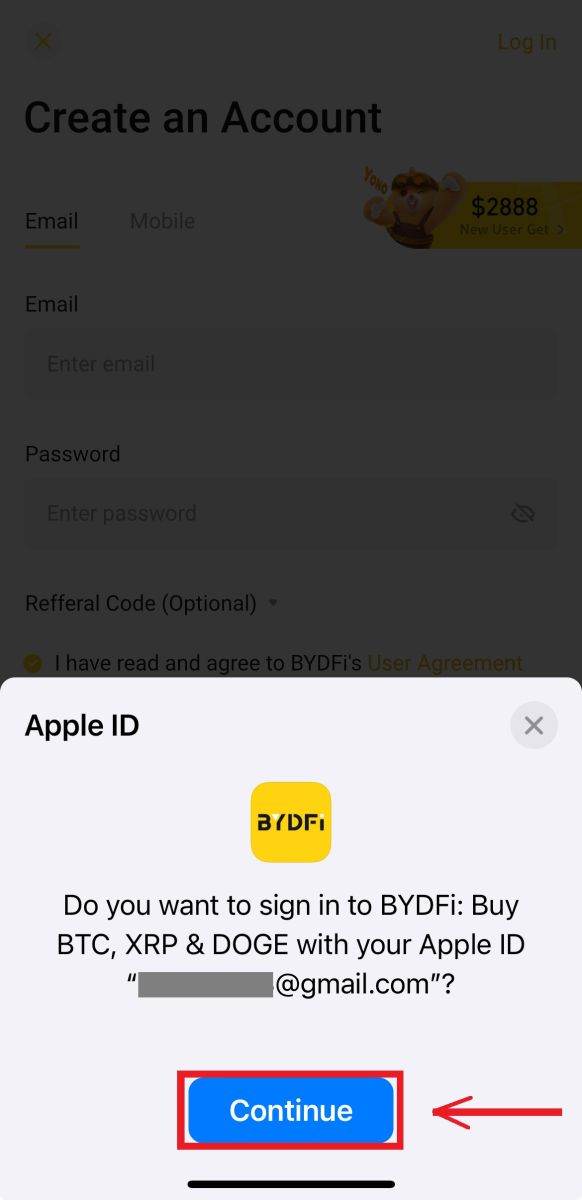
5. Ibalik ka sa BYDFi, i-klik ang [Register] ug ma-access nimo ang imong account. 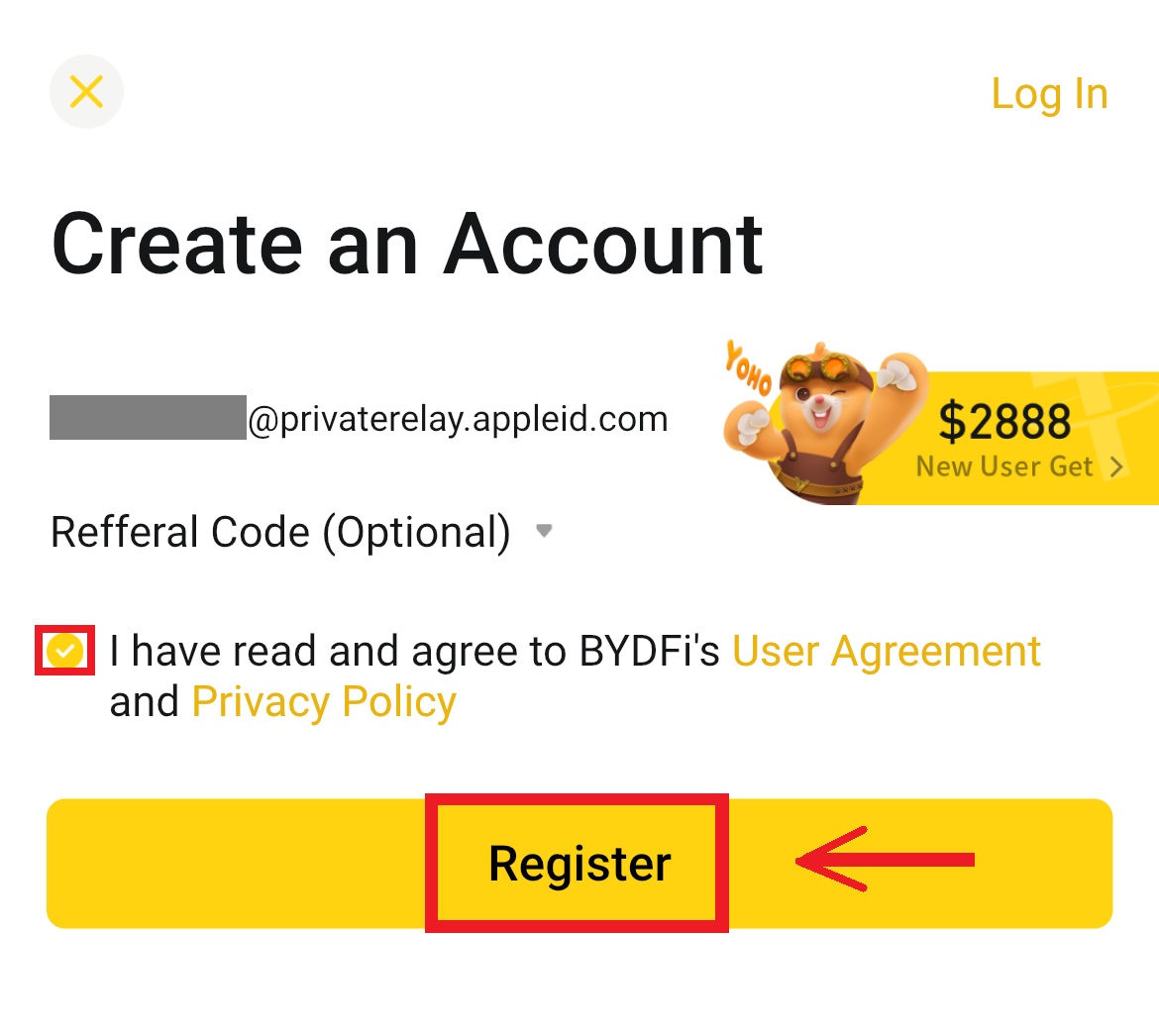
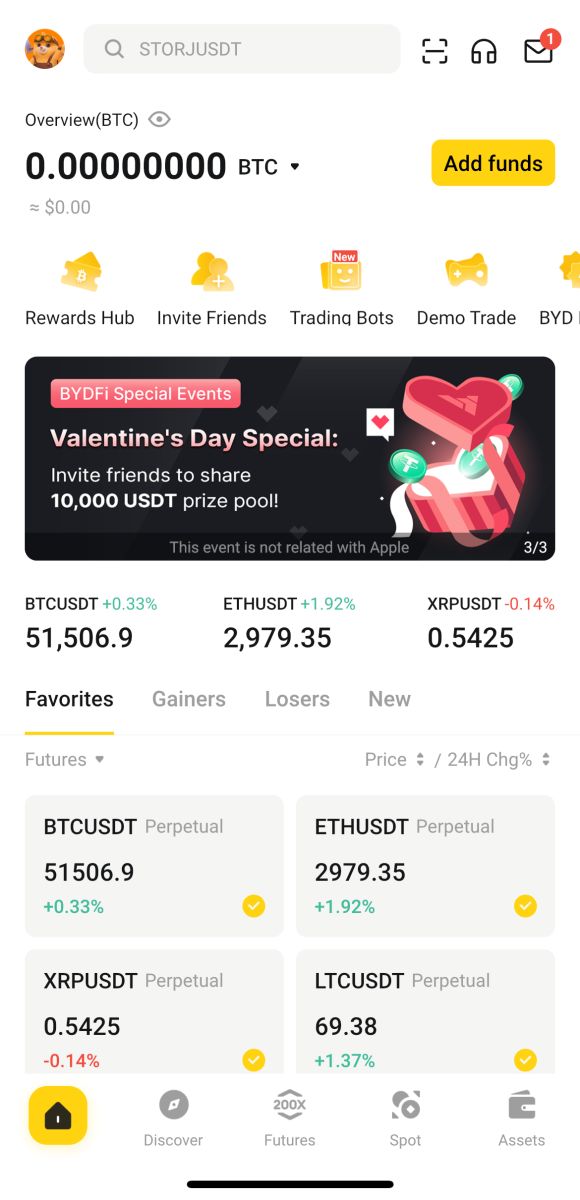
Kanunay nga Gipangutana nga mga Pangutana (FAQs)
Unsa ang Akong Buhaton Kung Dili Ko Makadawat sa SMS Verification Code?
Kung dili nimo madawat ang verification code, girekomenda sa BYDFi nga sulayan nimo ang mosunod nga mga pamaagi:
1. Una sa tanan, palihug siguroha nga ang imong mobile number ug country code nasulod sa husto.
2. Kung dili maayo ang signal, among gisugyot nga mobalhin ka sa lokasyon nga adunay maayong signal aron makuha ang verification code. Mahimo usab nimo nga i-on ug i-off ang flight mode, ug dayon i-on pag-usab ang network.
3. Kumpirma kon igo ba ang storage space sa mobile phone. Kung puno ang storage space, mahimong dili madawat ang verification code. Girekomenda sa BYDFi nga kanunay nimong limpyohan ang sulud sa SMS.
4. Palihog siguroha nga ang mobile number walay atraso o disabled.
5. I-restart ang imong telepono.
Unsaon Pag-ilis sa Imong Email Address/Mobile Number?
Para sa kaluwasan sa imong account, palihog siguroha nga nahuman na nimo ang KYC sa dili pa ilisan ang imong email address/mobile number.
1. Kung nahuman na nimo ang KYC, i-klik ang imong avatar - [Account and Security]. 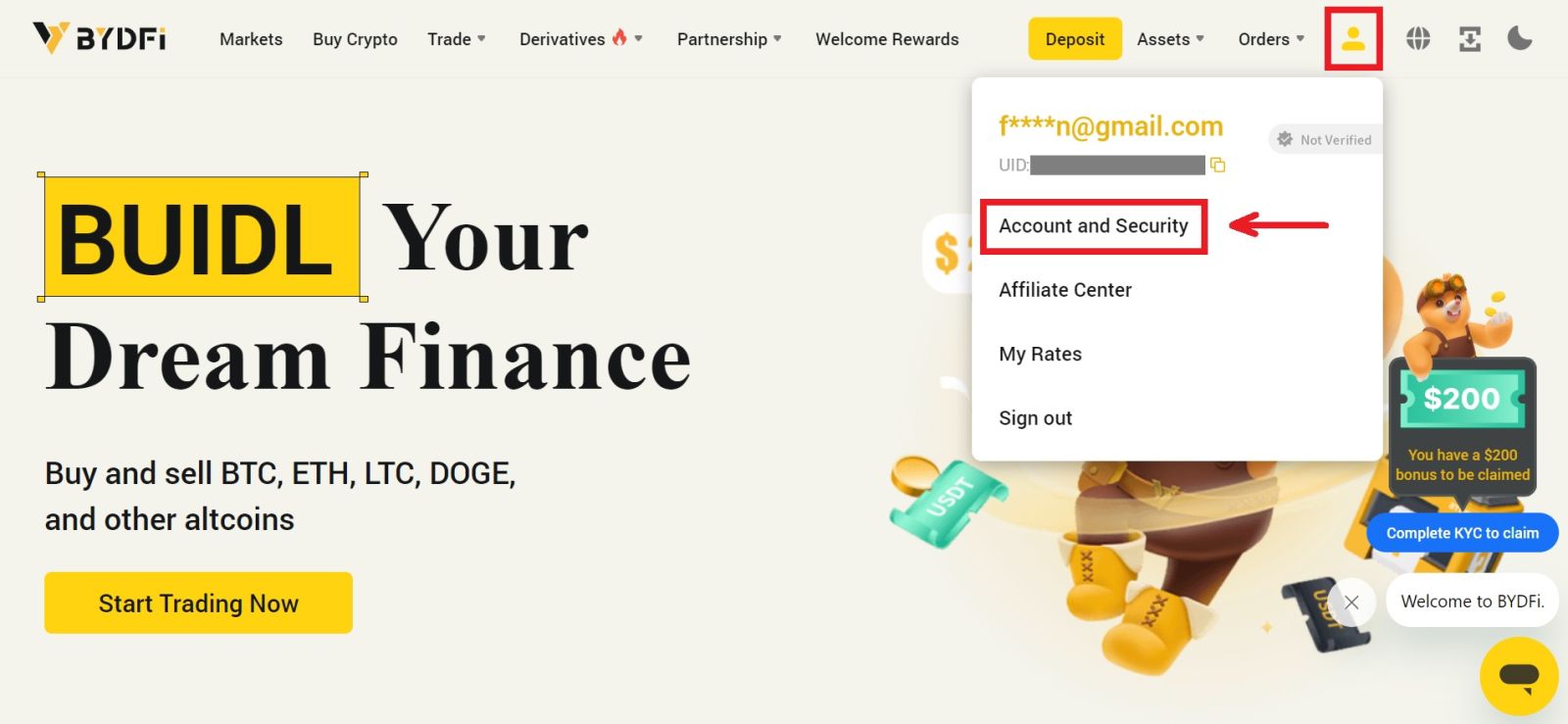 2. Para sa mga tiggamit nga adunay gigapos nga mobile number, fund password, o Google authenticator na, palihog i-klik ang switch button. Kung wala nimo gihigot ang bisan unsang mga setting sa ibabaw, alang sa seguridad sa imong account, palihug buhata kini una.
2. Para sa mga tiggamit nga adunay gigapos nga mobile number, fund password, o Google authenticator na, palihog i-klik ang switch button. Kung wala nimo gihigot ang bisan unsang mga setting sa ibabaw, alang sa seguridad sa imong account, palihug buhata kini una.
Pag-klik sa [Security Center] - [Password sa Pondo]. Pun-a ang gikinahanglan nga impormasyon ug i-klik [Kumpirma]. 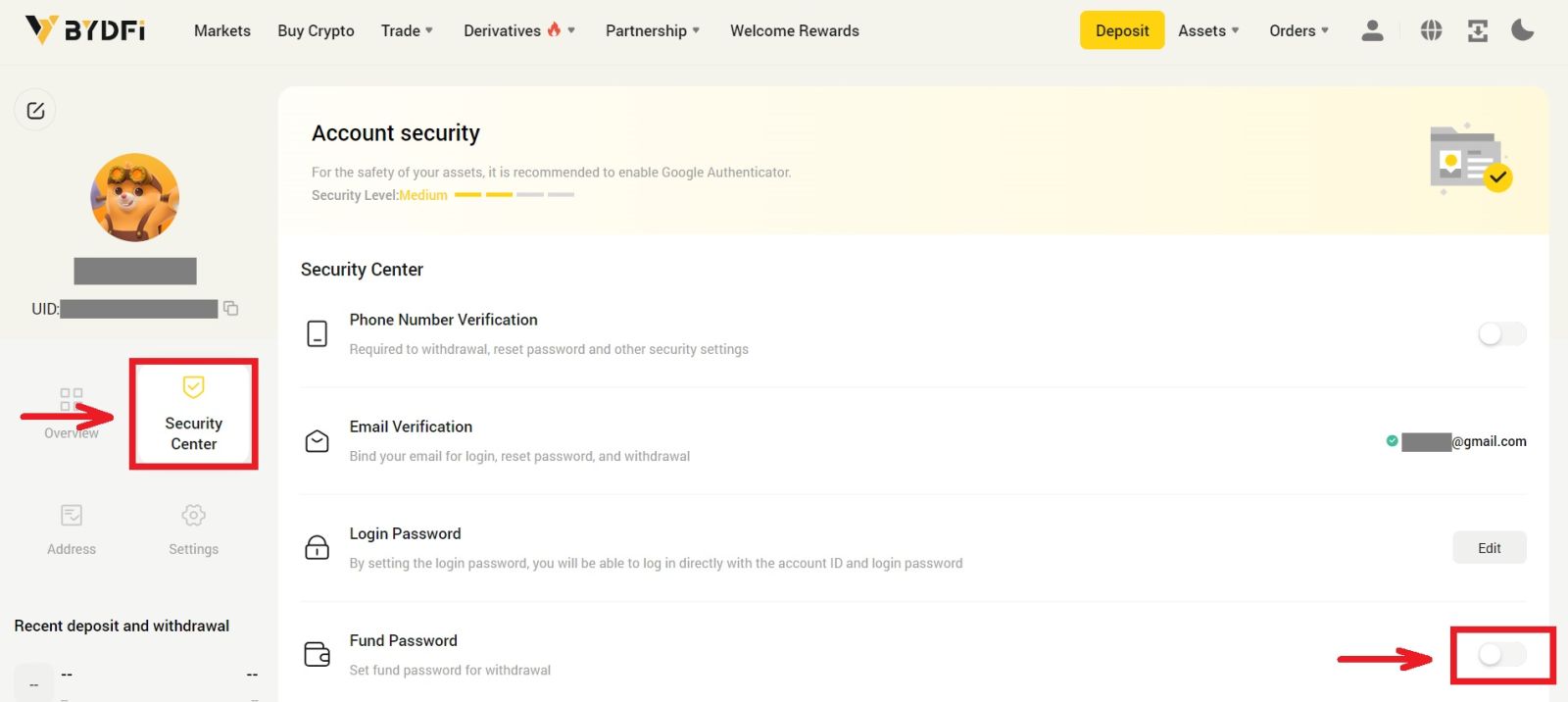
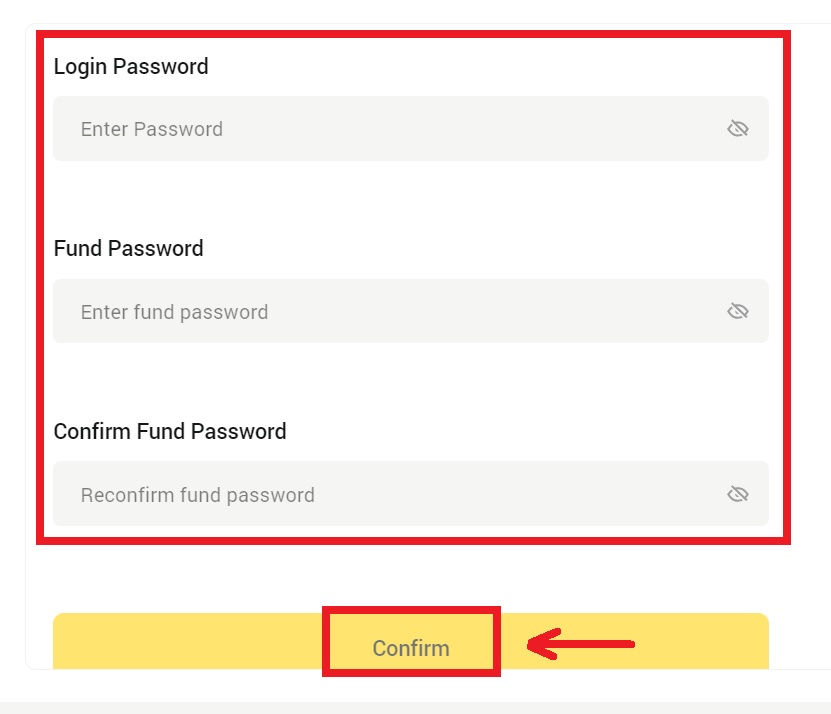
3. Palihug basaha ang mga instruksyon sa panid ug i-klik ang [Code is not available] → [Email/Mobile Number is unavailable, apply for reset] - [Reset Confirm]. 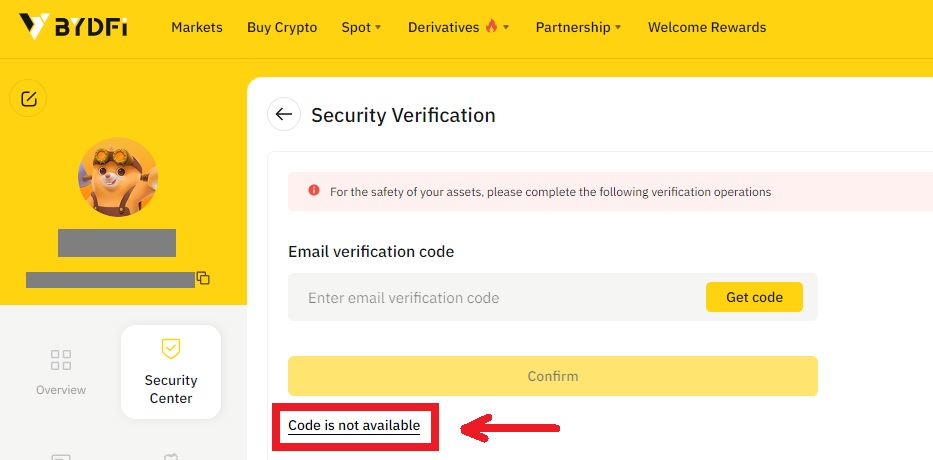
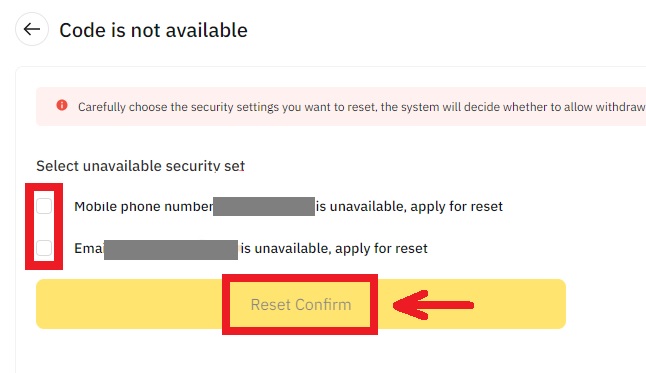
4. Isulod ang verification code ingon sa gisugo, ug ihigot ang bag-ong email address/mobile number sa imong account.
Pahinumdom: Alang sa kaluwasan sa imong account, pugngan ka sa pag-withdraw sulod sa 24 ka oras human mausab ang imong email address/mobile number.
Giunsa ang Pagbaligya sa Crypto sa BYDFi
Unsa ang Spot trading?
Ang pagpamaligya sa lugar naa sa taliwala sa duha nga lainlaing mga cryptocurrencies, gamit ang usa sa mga kwarta aron makapalit sa ubang mga kwarta. Ang mga lagda sa pamatigayon mao ang pagpares sa mga transaksyon sa han-ay sa prayoridad sa presyo ug prayoridad sa panahon, ug direktang makaamgo sa pagbinayloay tali sa duha ka cryptocurrencies. Pananglitan, ang BTC/USDT nagtumong sa pagbinayloay tali sa USDT ug BTC.
Giunsa Pagbaligya ang Spot Sa BYDFi (Website)
1. Mahimo nimong ma-access ang mga spot market sa BYDFi pinaagi sa pag-navigate sa [ Trade ] sa ibabaw nga menu ug pagpili sa [ Spot Trading ]. 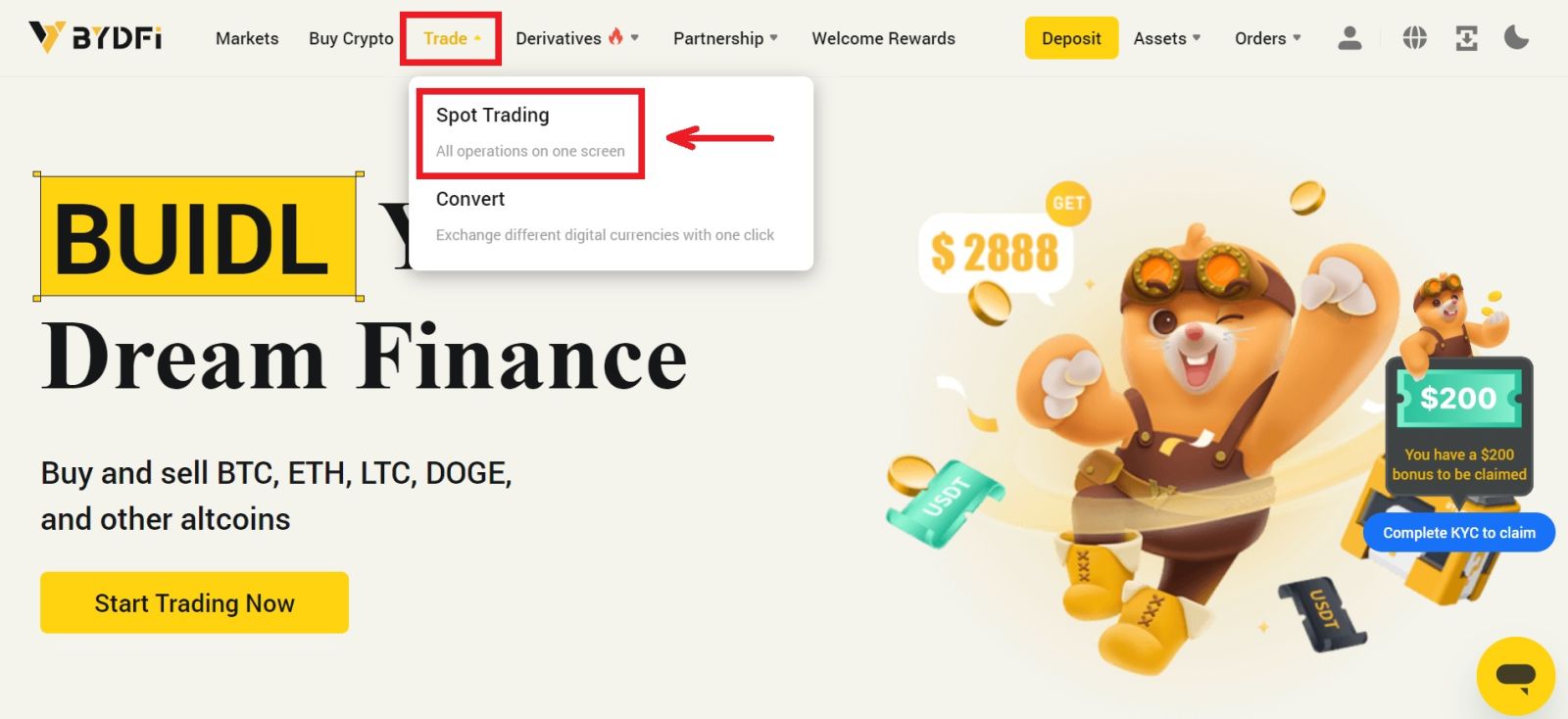 Spot trading interface:
Spot trading interface:
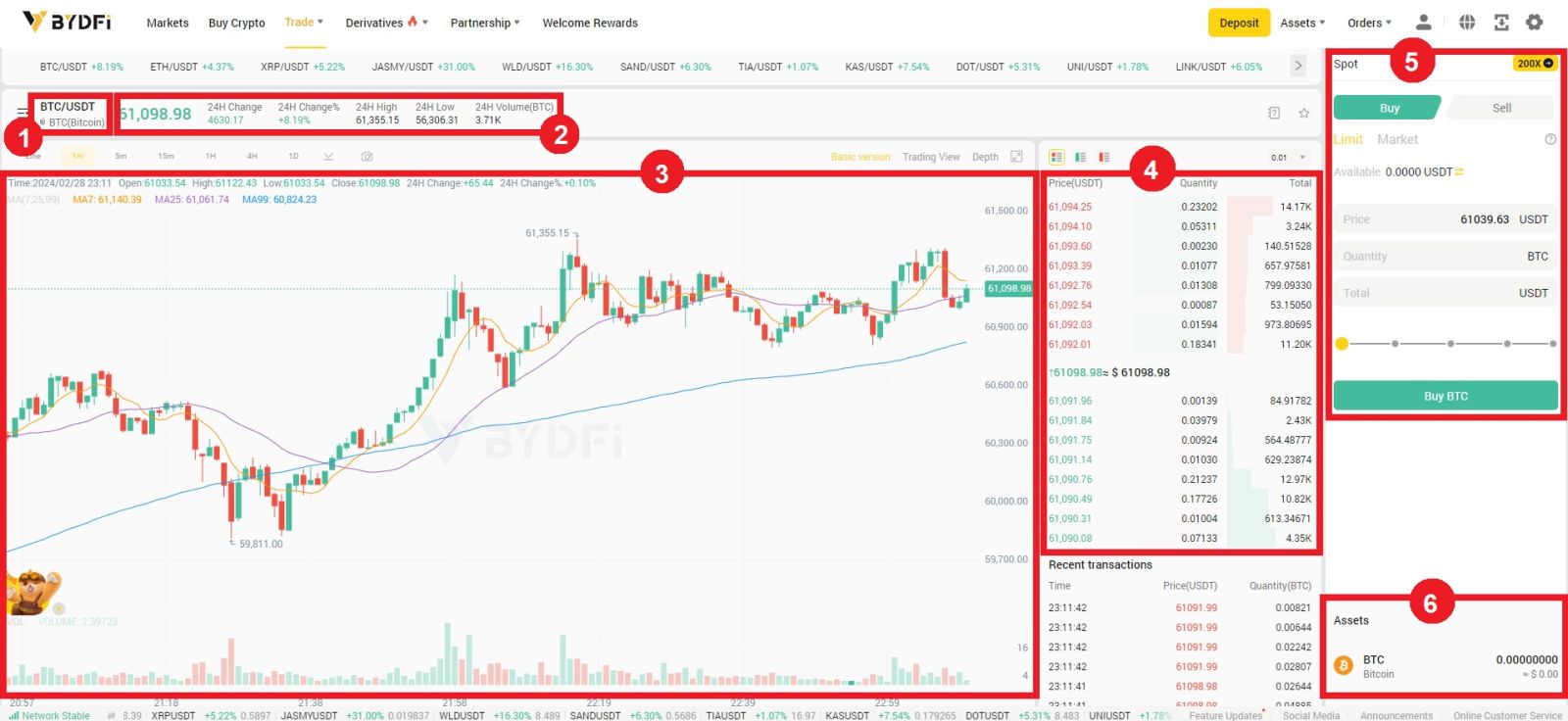
2. Ang BYDFi naghatag ug duha ka klase sa spot trading orders: limit orders ug market orders.
Limitahan ang Order
- Pilia ang [Limit]
- Pagsulod sa presyo nga imong gusto
- (a) Isulod ang kantidad sa BTC nga gusto nimong paliton o ibaligya
(b) Pilia ang porsyento - I-klik ang [Buy BTC]
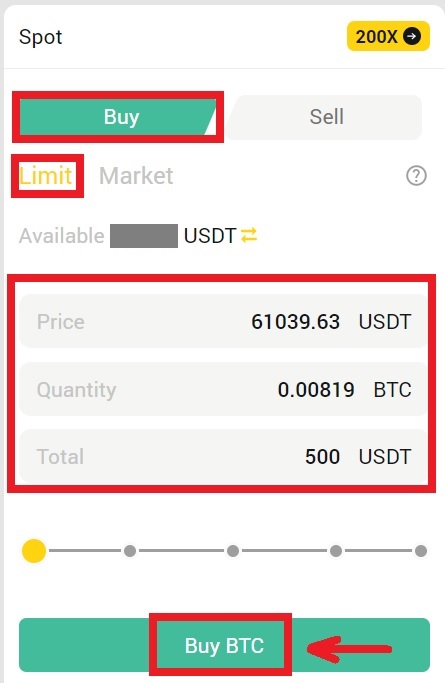
Order sa merkado
- Pilia ang [Market]
- (a) Pilia ang kantidad sa USDT nga gusto nimong paliton o ibaligya
(b) Pilia ang porsyento - I-klik ang [Buy BTC]
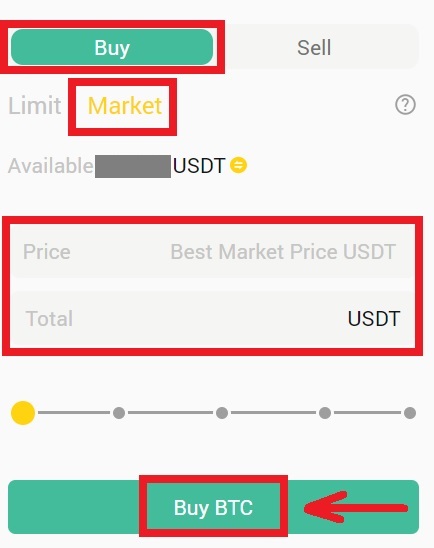
3. Ang gisumite nga mga order magpabiling bukas hangtod kini mapuno o makanselar nimo. Mahimo nimong tan-awon kini sa tab nga "Mga Order" sa parehas nga panid, ug ribyuha ang mga tigulang, puno nga mga order sa tab nga "Kasaysayan sa Order". Ang duha nga kini nga mga tab naghatag usab mapuslanon nga kasayuran sama sa kasagaran nga gipuno nga presyo. 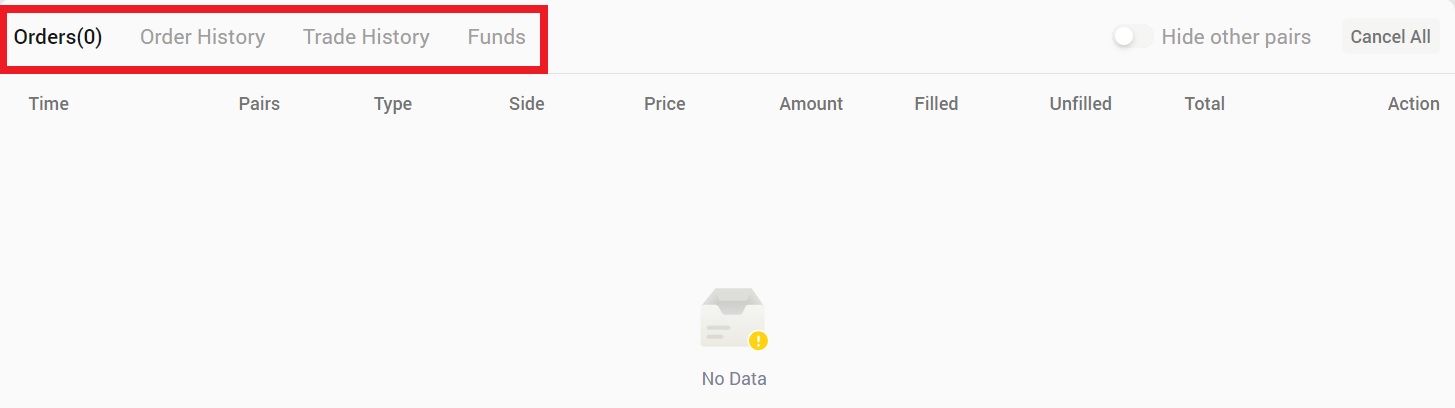
Giunsa ang Pagbaligya sa Spot Sa BYDFi (App)
1. Mahimo nimong ma-access ang mga spot market sa BYDFi pinaagi sa pag-navigate sa [ Spot ]. 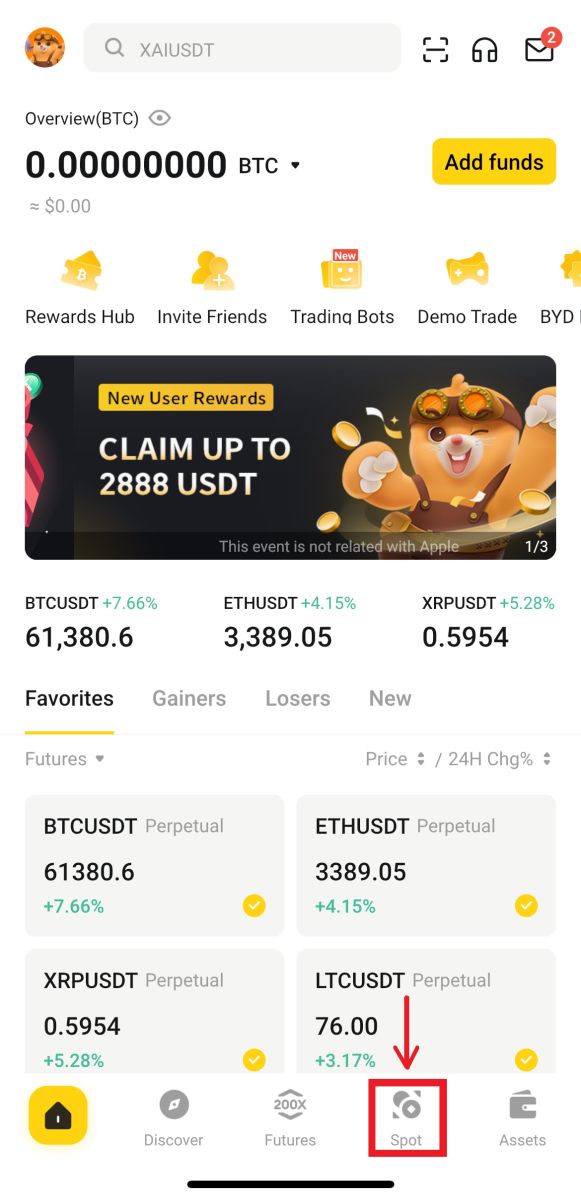
Spot trading interface:
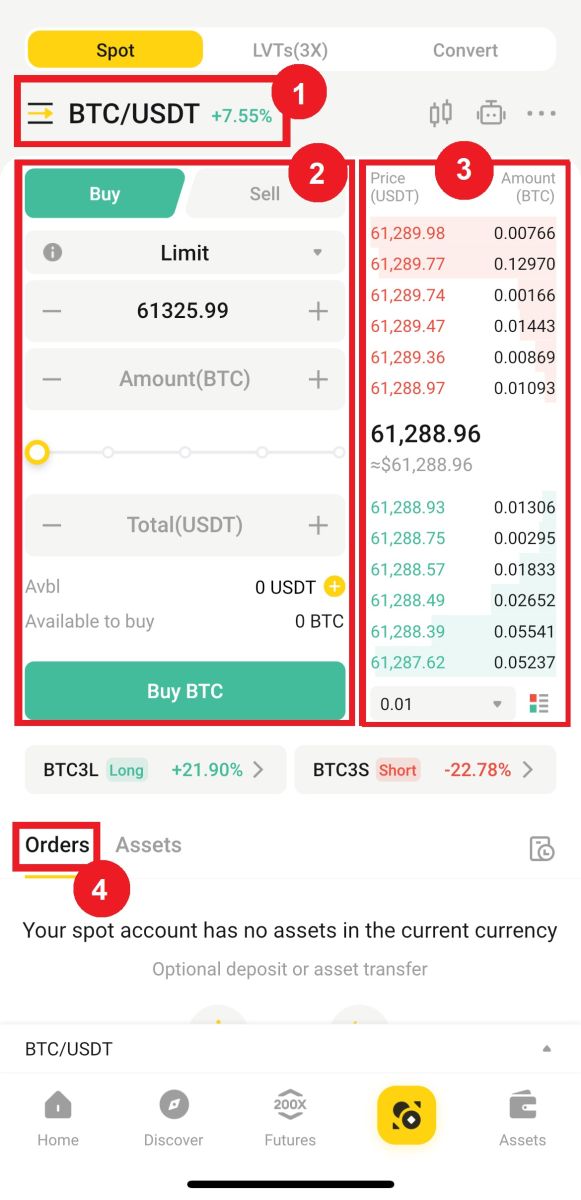
2. Ang BYDFi naghatag ug duha ka klase sa spot trading orders: limit orders ug market orders.
Limitahan ang Order
- Pilia ang [Limit]
- Pagsulod sa presyo nga imong gusto
- (a) Isulod ang kantidad sa BTC nga gusto nimong paliton o ibaligya
(b) Pilia ang porsyento - I-klik ang [Buy BTC]
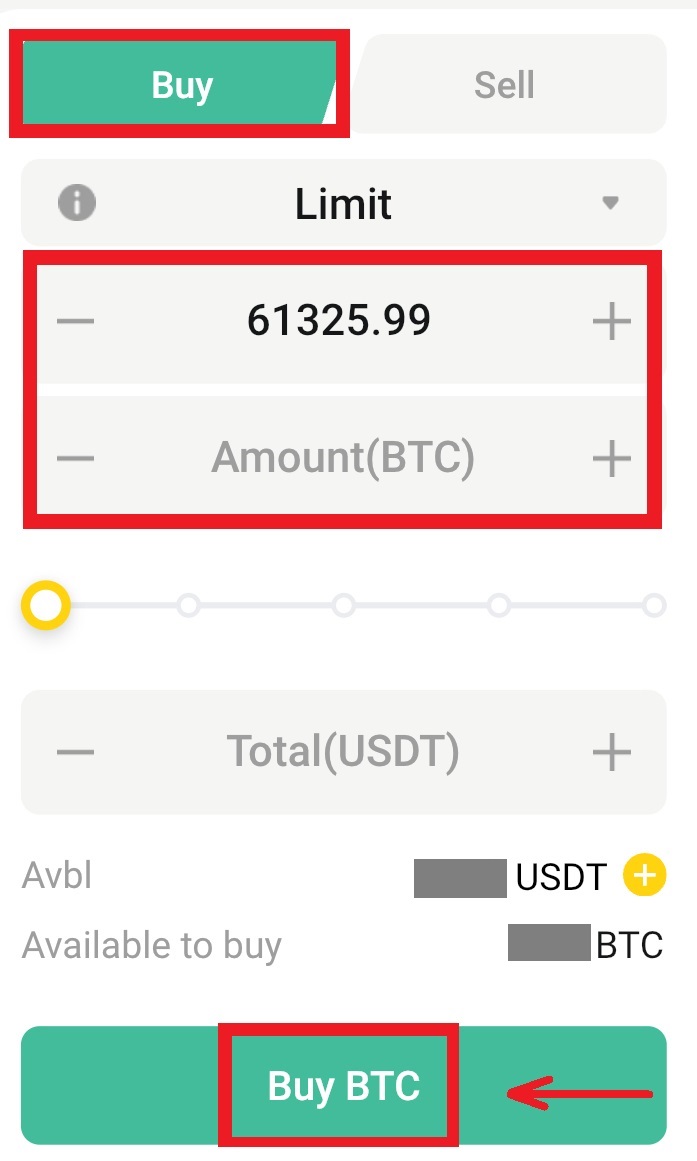
Order sa merkado
- Pilia ang [Market]
- (a) Pilia ang kantidad sa USDT nga gusto nimong paliton o ibaligya
(b) Pilia ang porsyento - I-klik ang [Buy BTC]
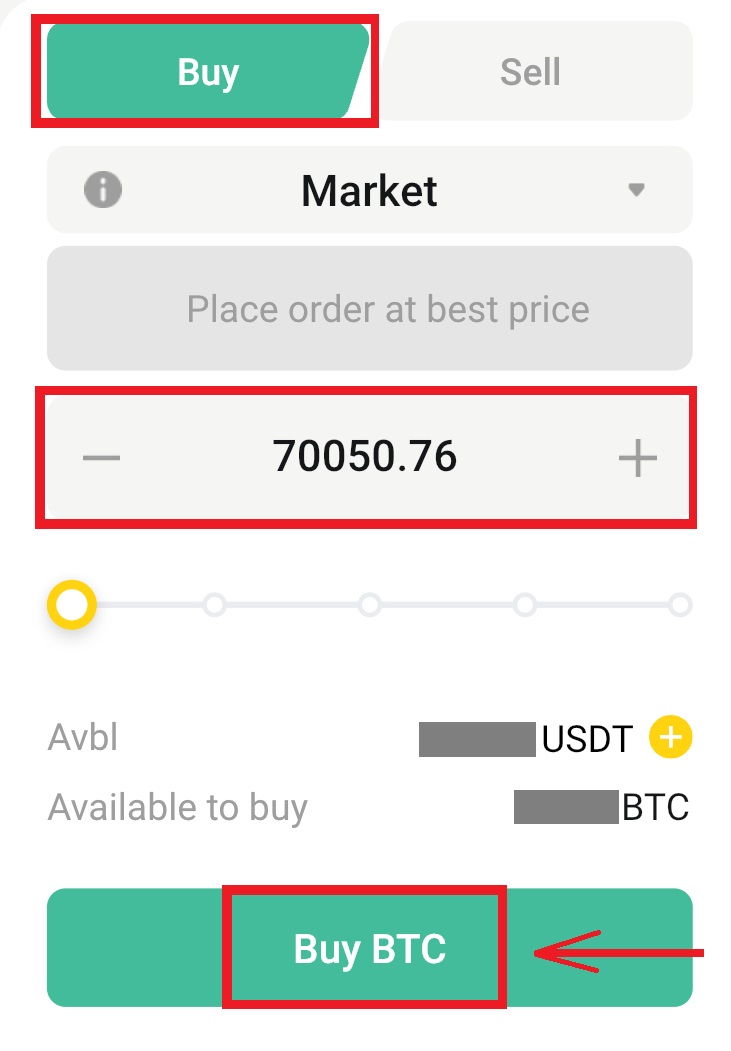
3. Ang gisumite nga mga order magpabiling bukas hangtod kini mapuno o makanselar nimo. Mahimo nimong tan-awon kini sa tab nga "Mga Order" sa parehas nga panid, ug susihon ang mga tigulang, puno nga mga order. 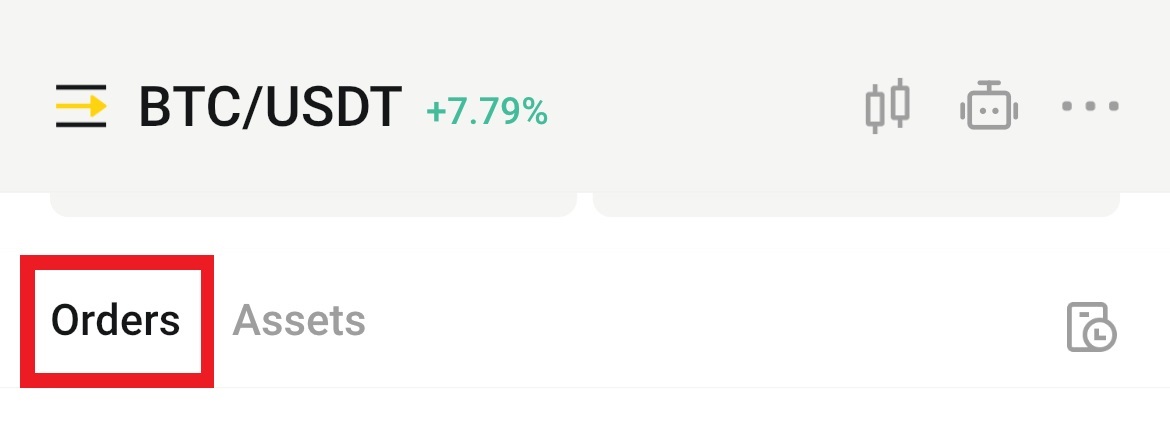
Kanunay nga Gipangutana nga mga Pangutana (FAQs)
Unsa ang Bayad sa BYDFi
Sama sa bisan unsang uban nga pagbinayloay sa cryptocurrency, adunay mga bayad nga may kalabotan sa pag-abli ug pagsira sa mga posisyon. Sumala sa opisyal nga panid, kini kung giunsa ang pagkalkula sa mga bayranan sa pamatigayon sa lugar:
| Bayad sa Transaksyon sa Magbubuhat | Bayad sa Transaksyon sa Taker | |
| Tanan nga Pares sa Spot Trading | 0.1% - 0.3% | 0.1% - 0.3% |
Unsa ang Limit Orders
Ang limit nga mga order gigamit sa pag-abli sa mga posisyon sa presyo nga lahi sa presyo karon sa merkado. 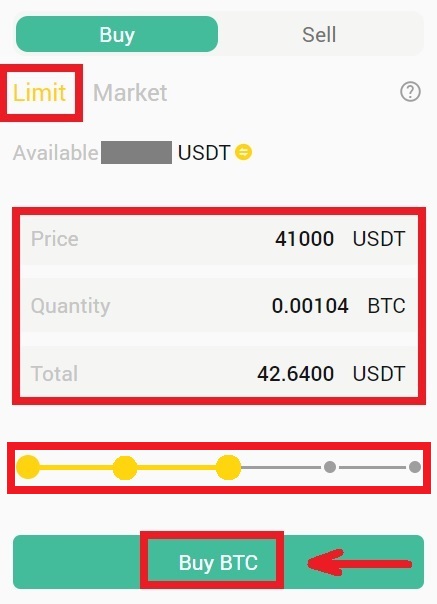
Niini nga partikular nga pananglitan, nagpili kami og Limit Order aron mapalit ang Bitcoin kung ang presyo mikunhod ngadto sa $41,000 tungod kay kini karon nagbaligya sa $42,000. Gipili namo ang pagpalit sa BTC nga nagkantidad og 50% sa among kasamtangang anaa nga kapital, ug sa diha nga naigo namo ang [Buy BTC] nga buton, kini nga order ibutang sa order book, naghulat nga mapuno kon ang presyo moubos ngadto sa $41,000.
Unsa ang Market Orders
Ang mga order sa merkado, sa laing bahin, gipatuman dayon nga adunay labing kaayo nga magamit nga presyo sa merkado - diin gikan ang ngalan. 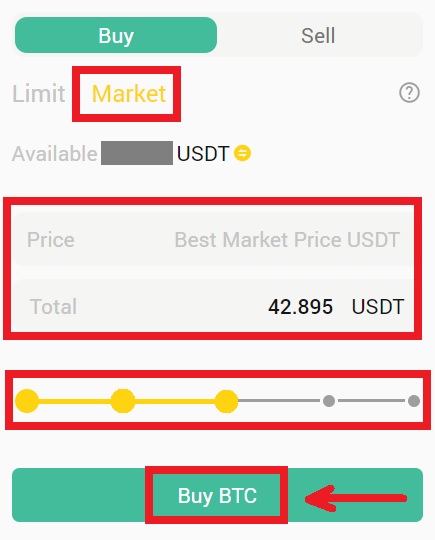
Dinhi, gipili namon ang order sa merkado aron mapalit ang BTC nga nagkantidad og 50% sa among kapital. Sa diha nga naigo na namo ang [Buy BTC] nga buton, ang order mapuno dayon sa pinakamaayong available nga presyo sa merkado gikan sa order book.